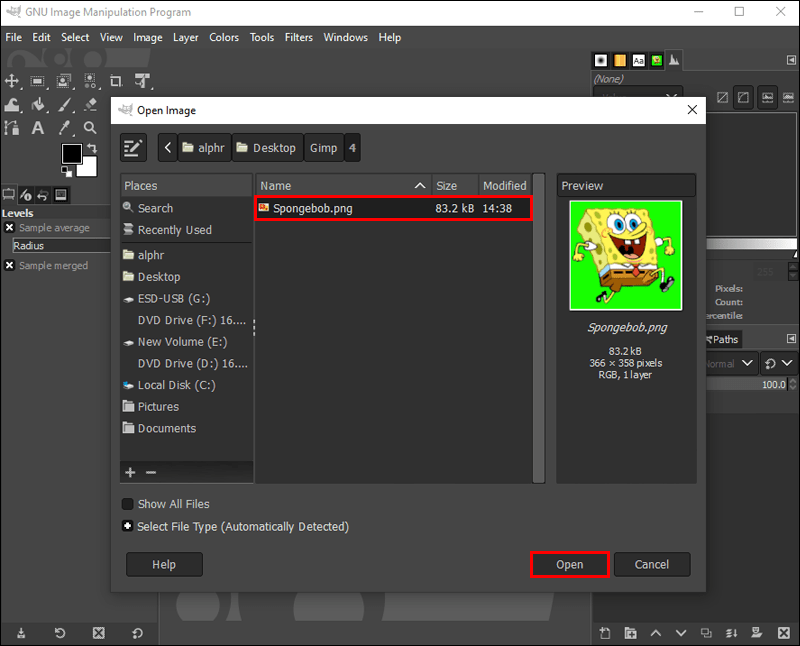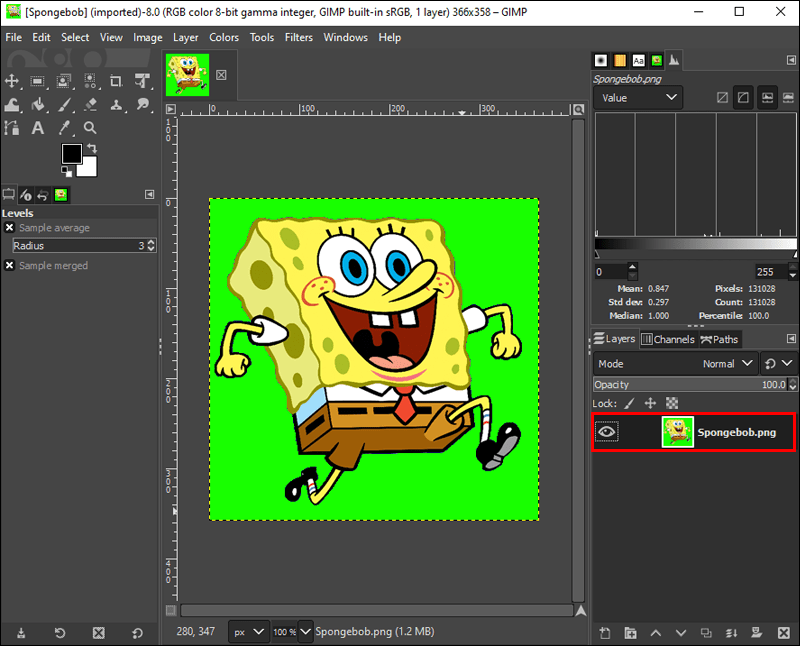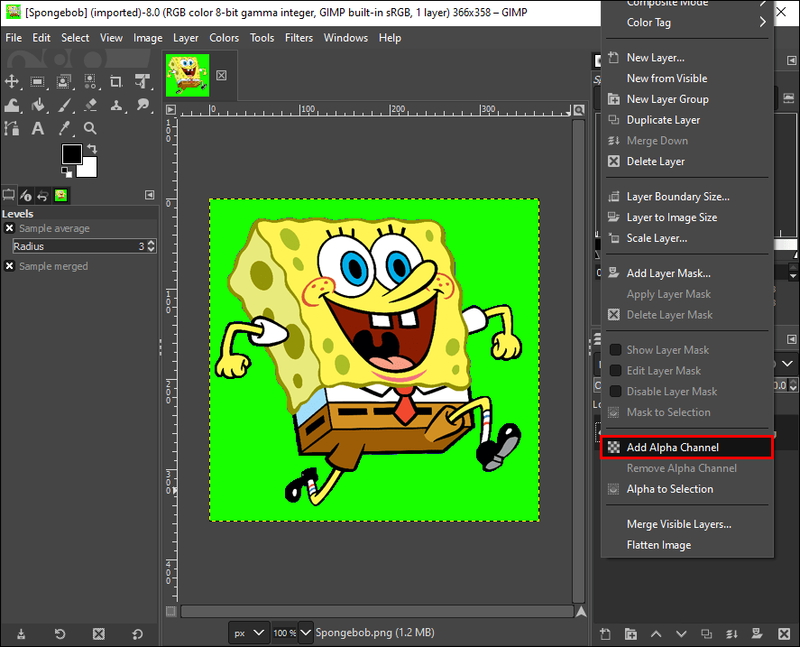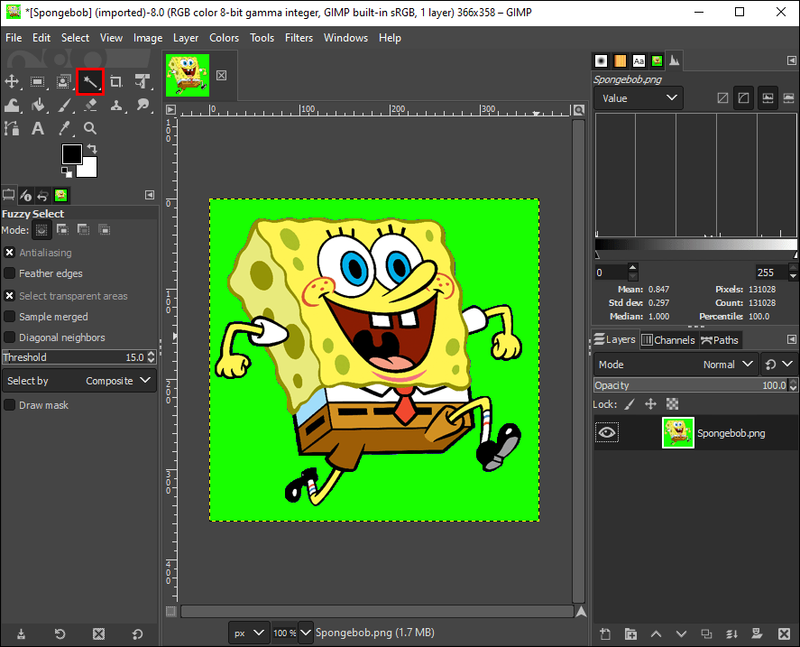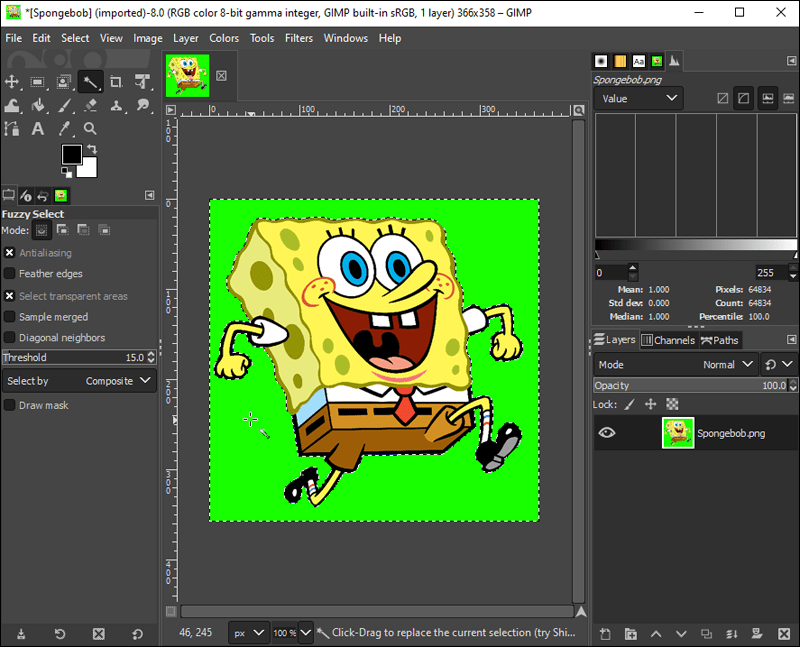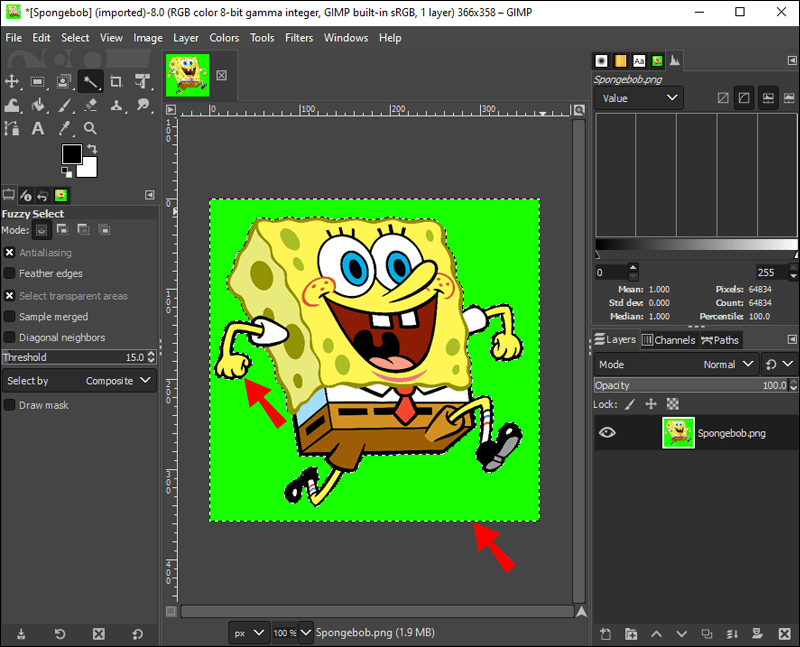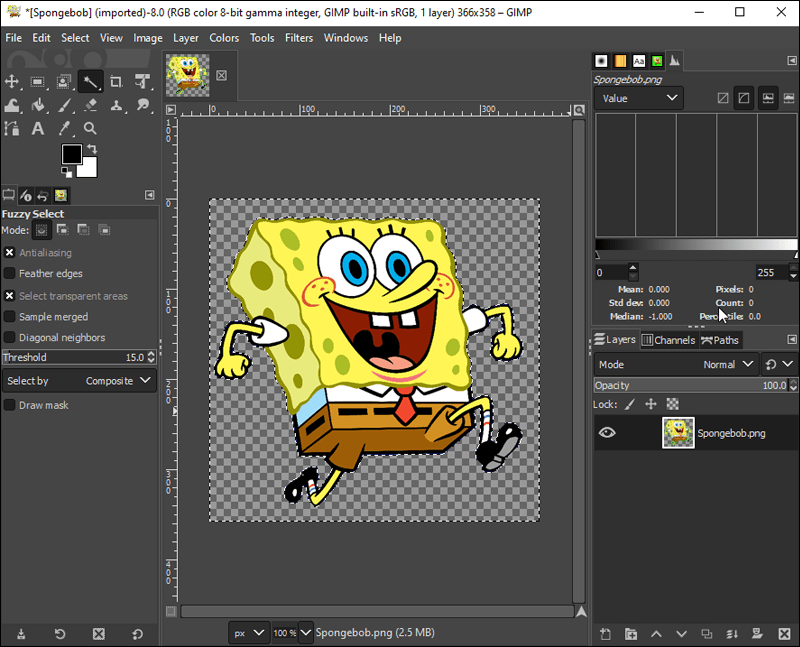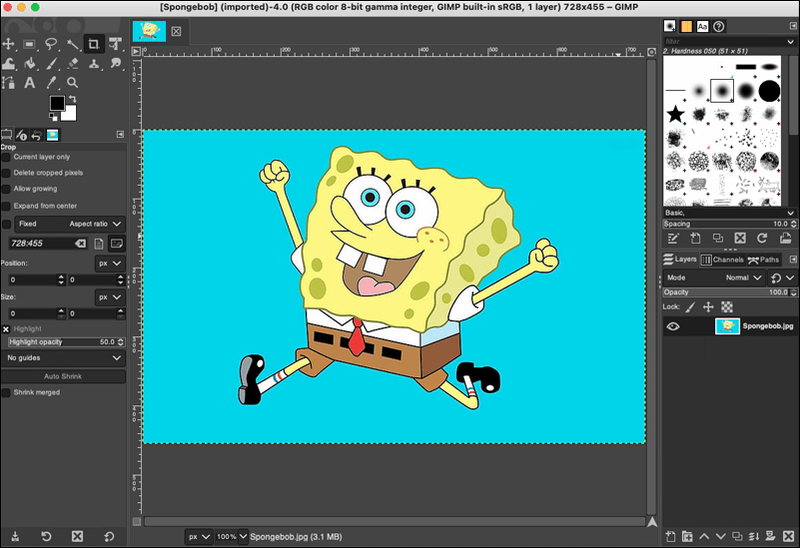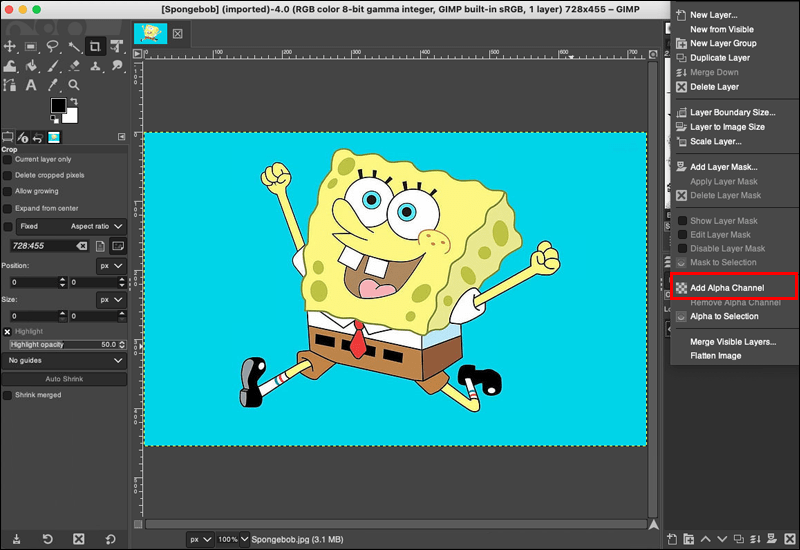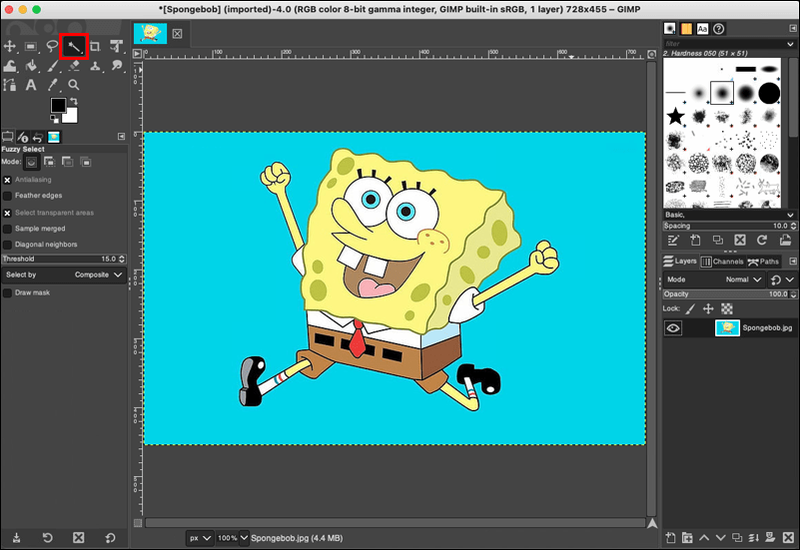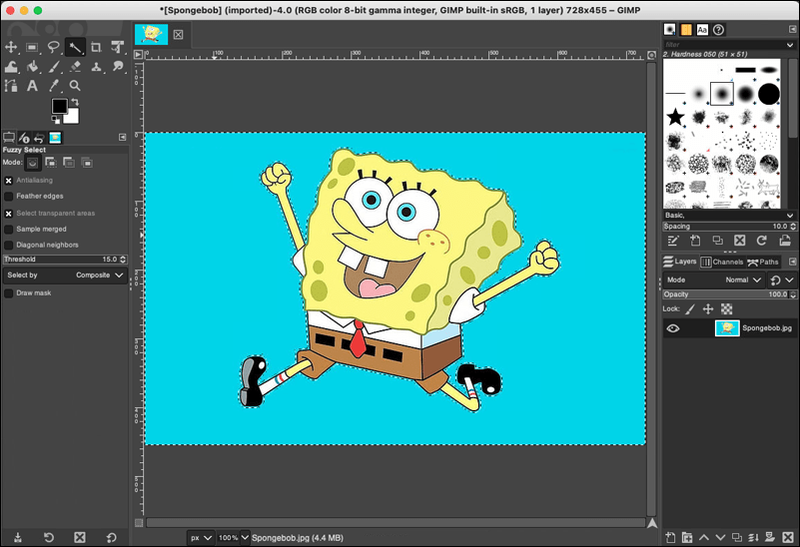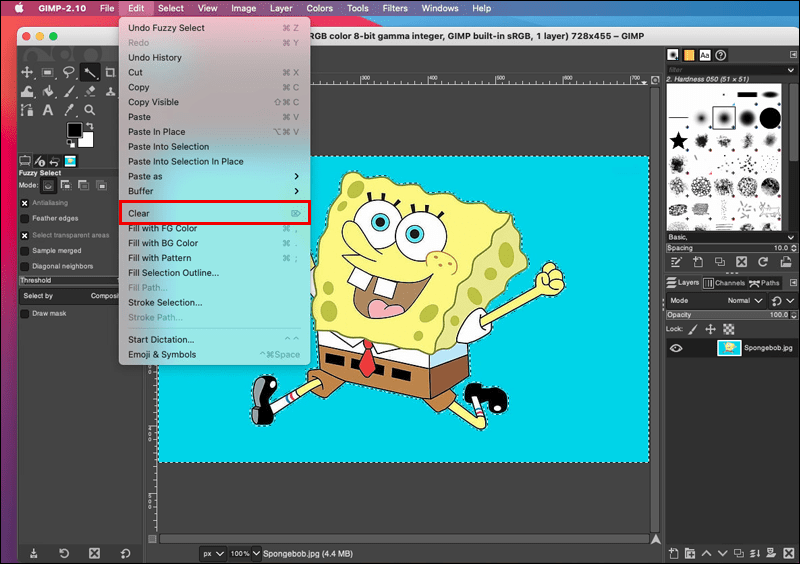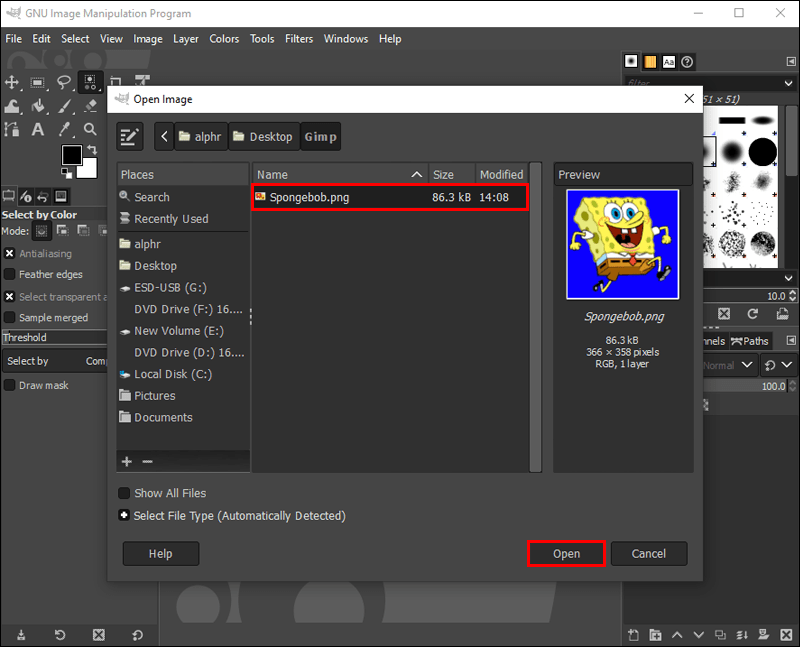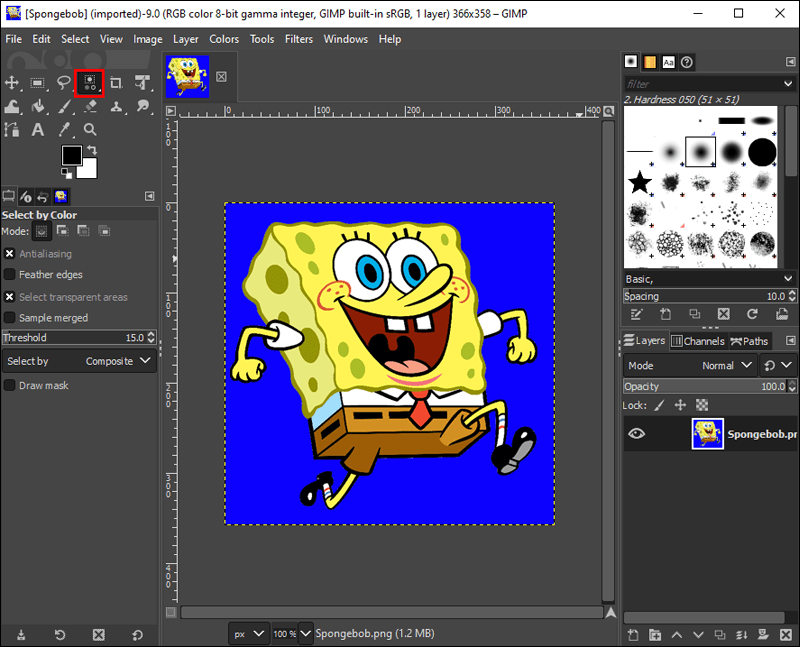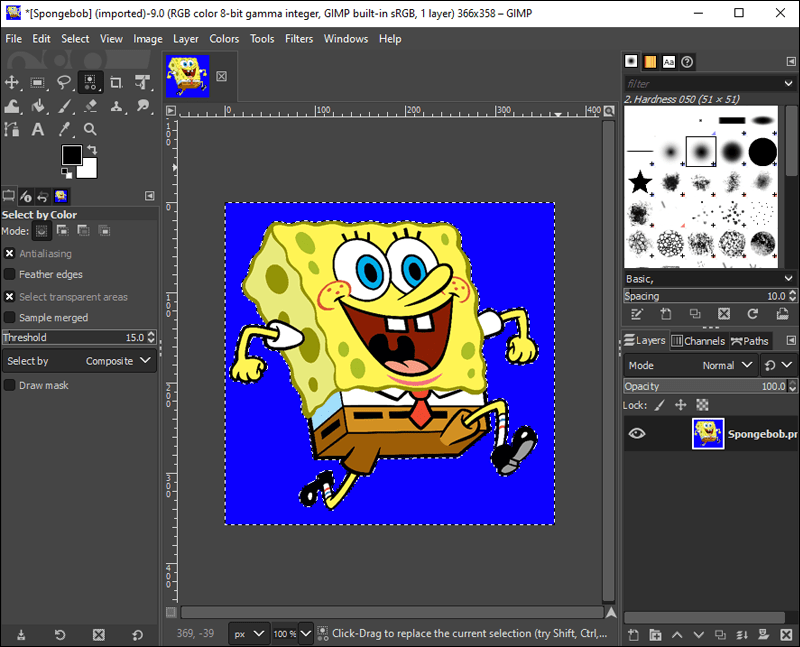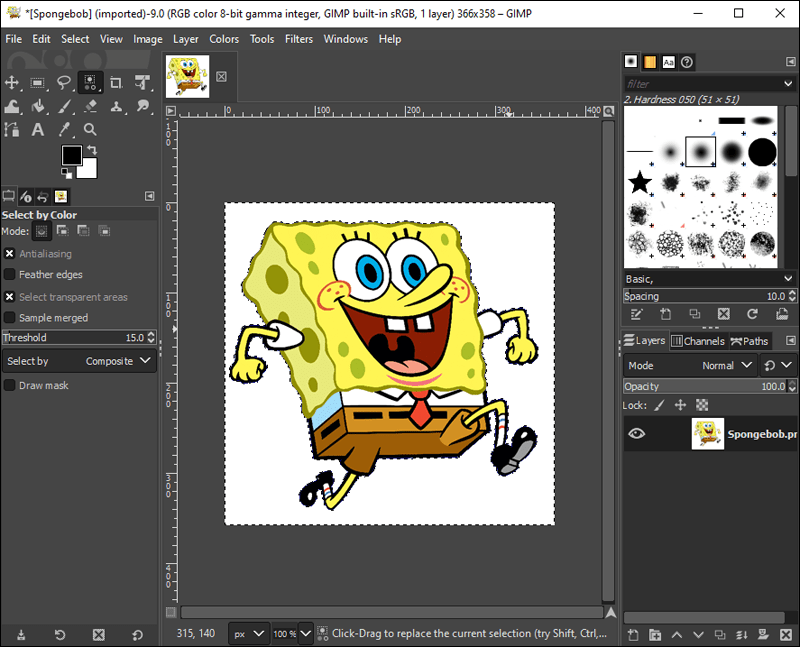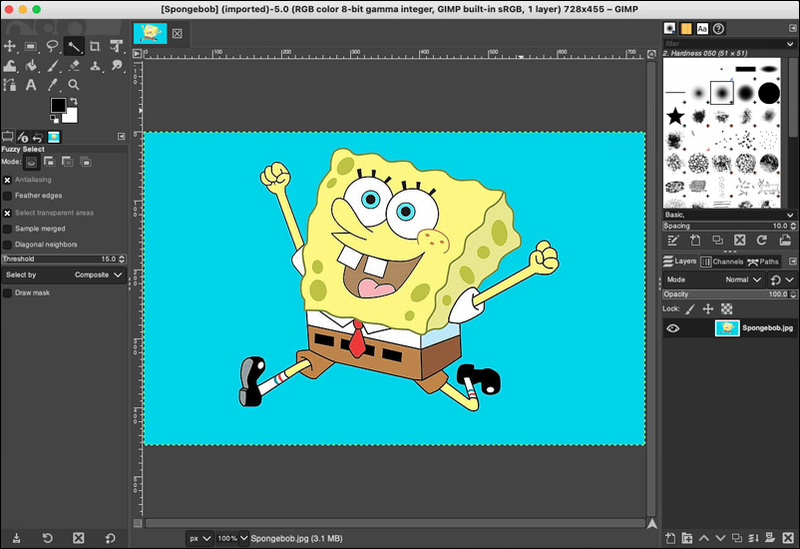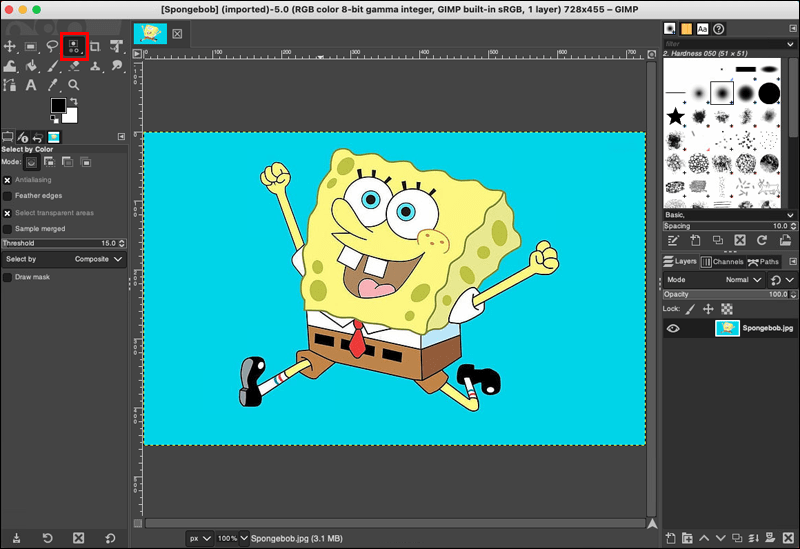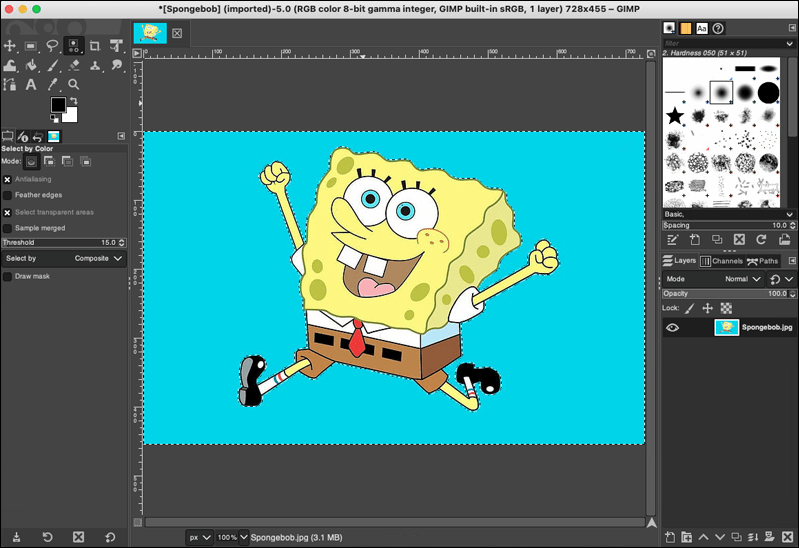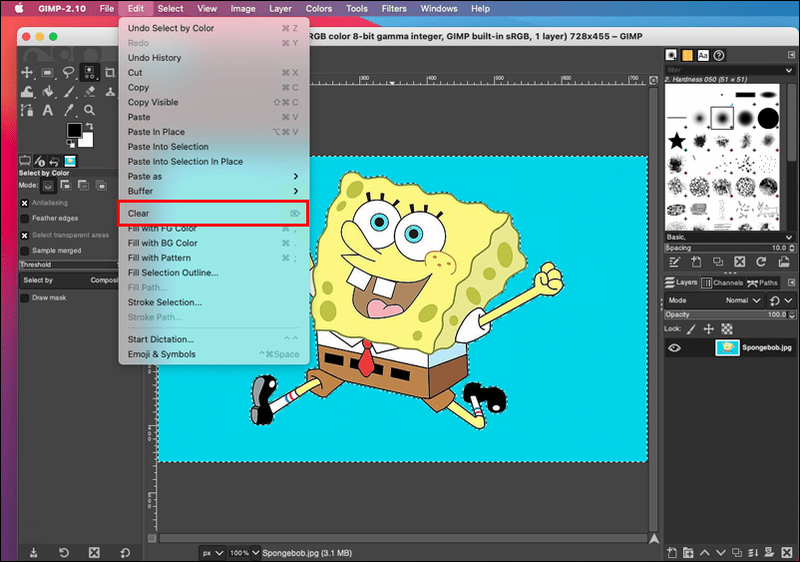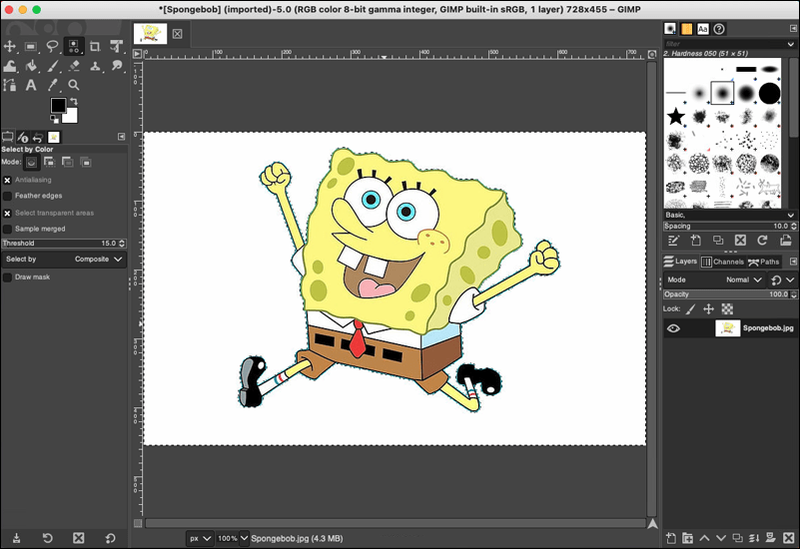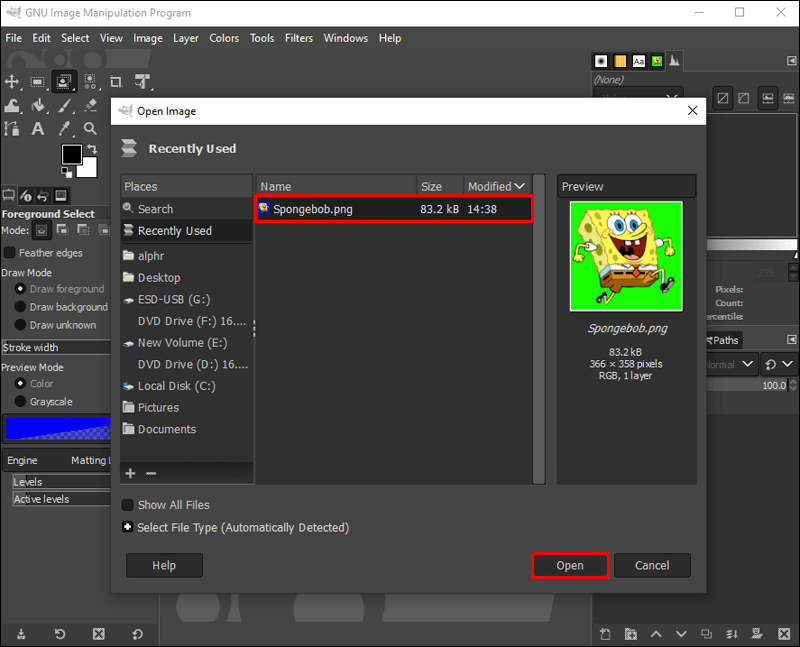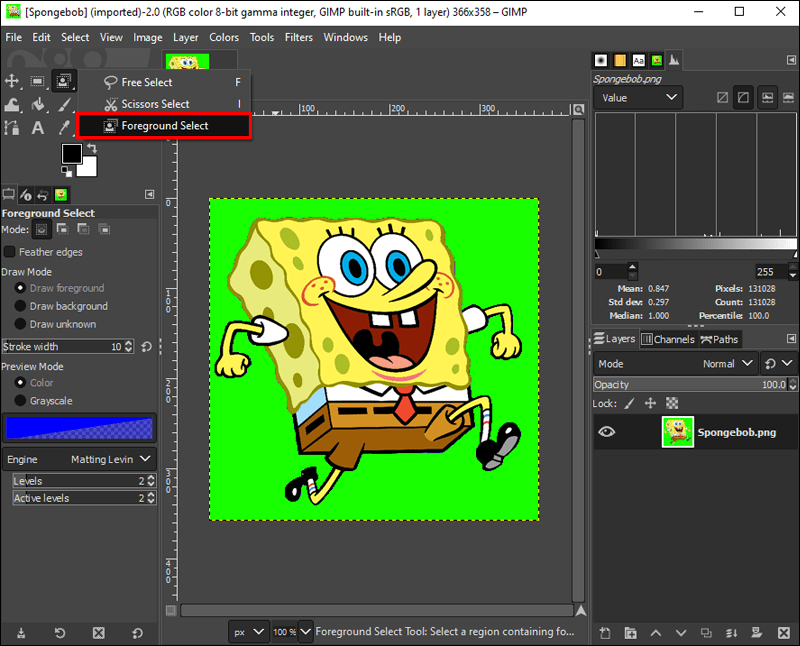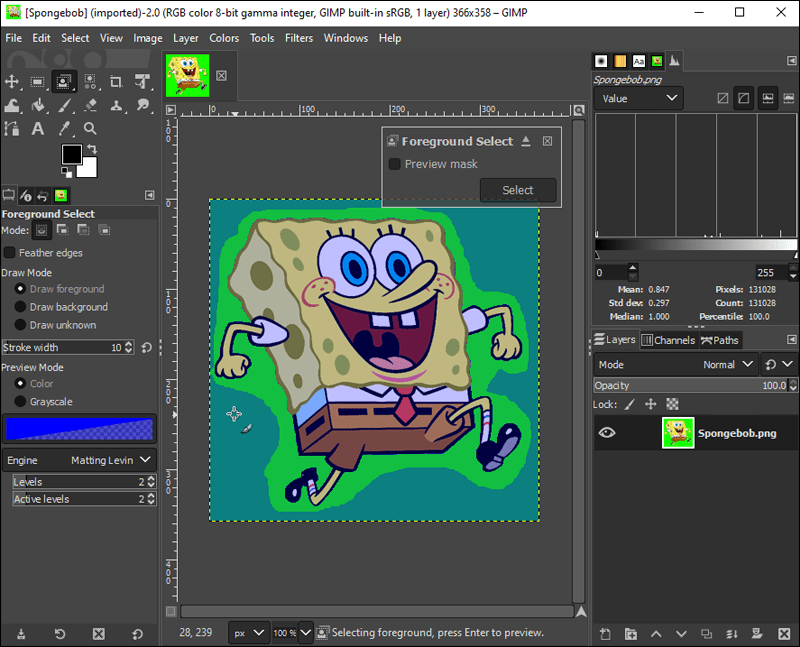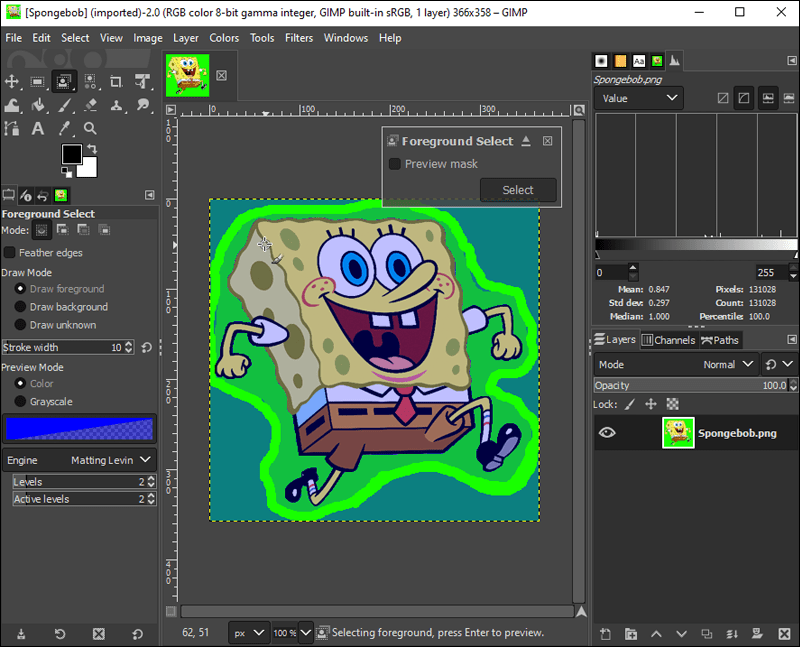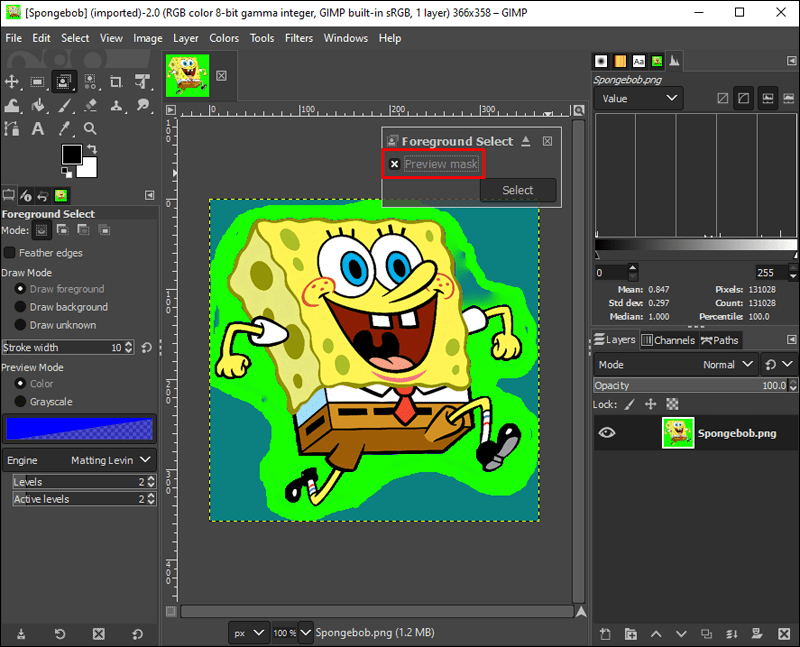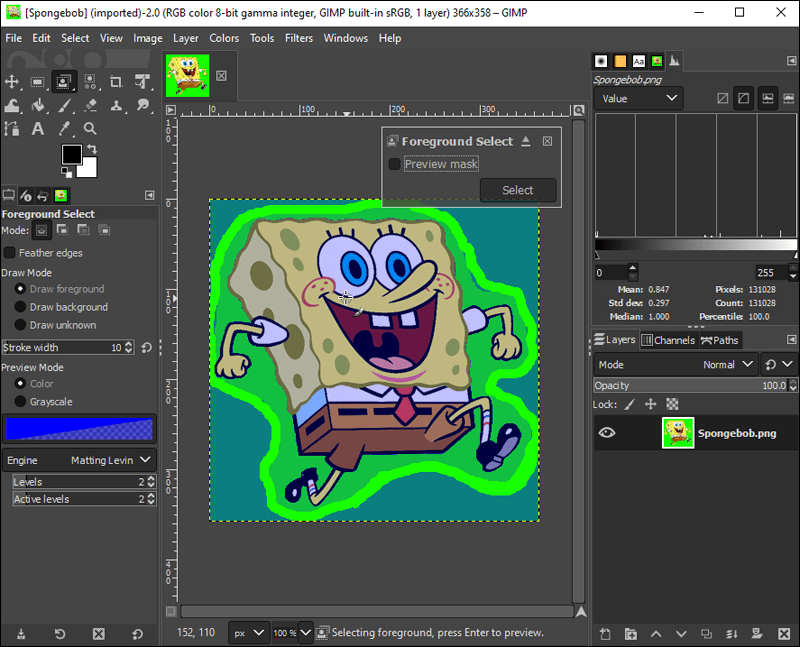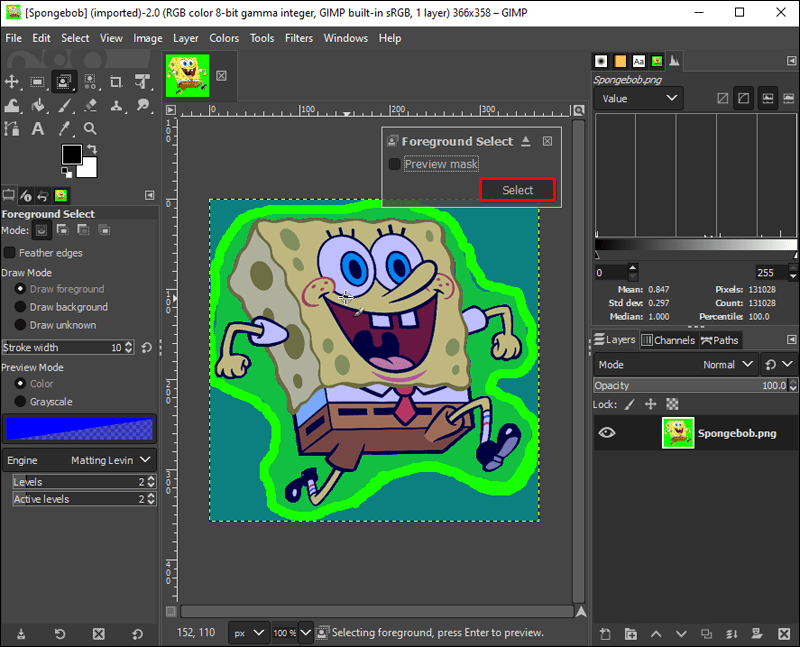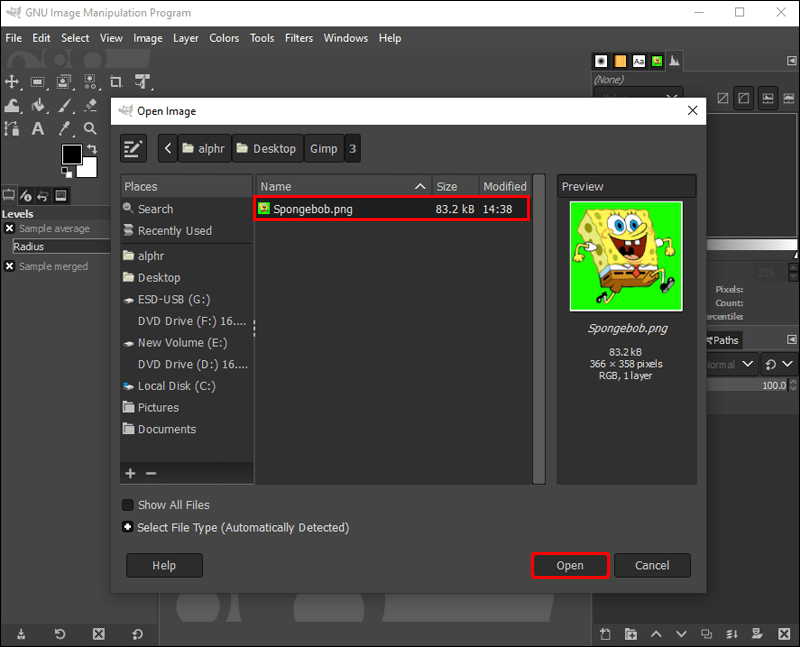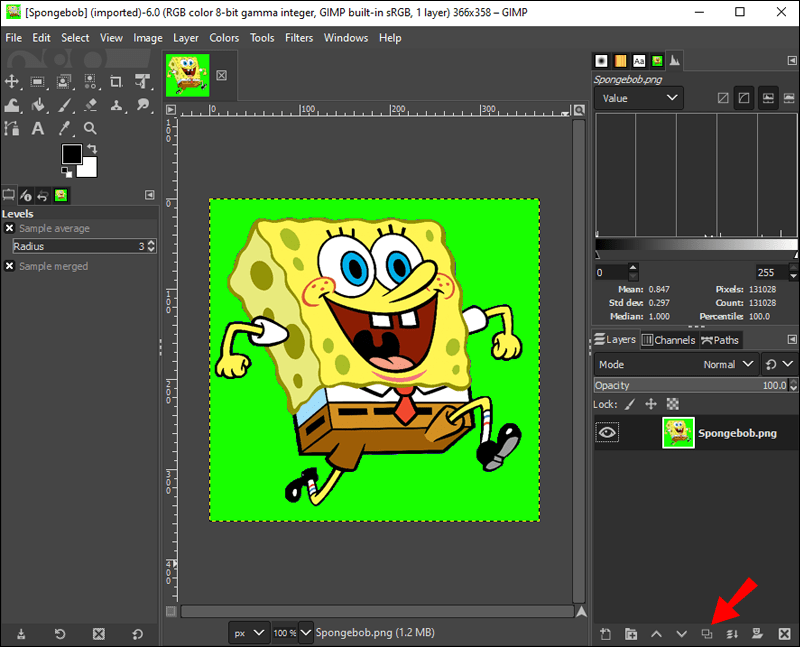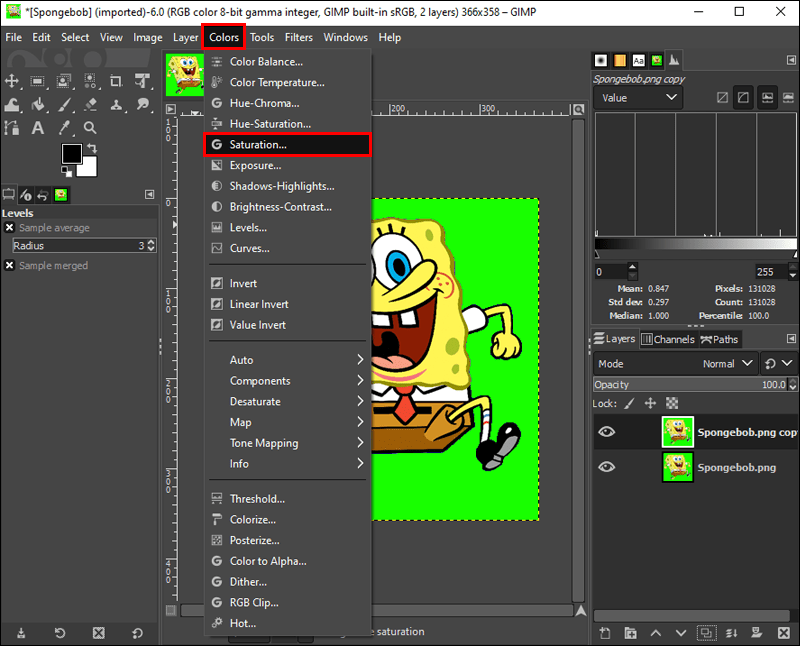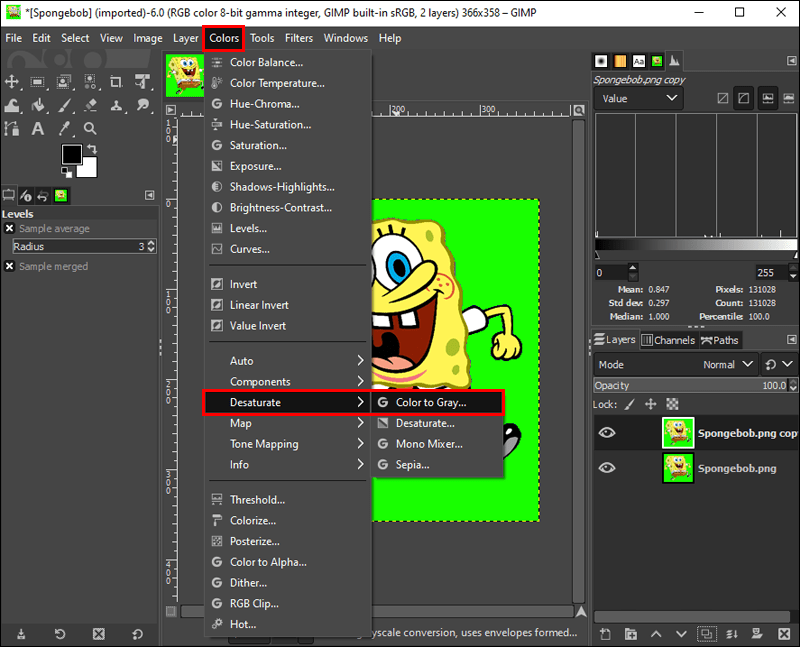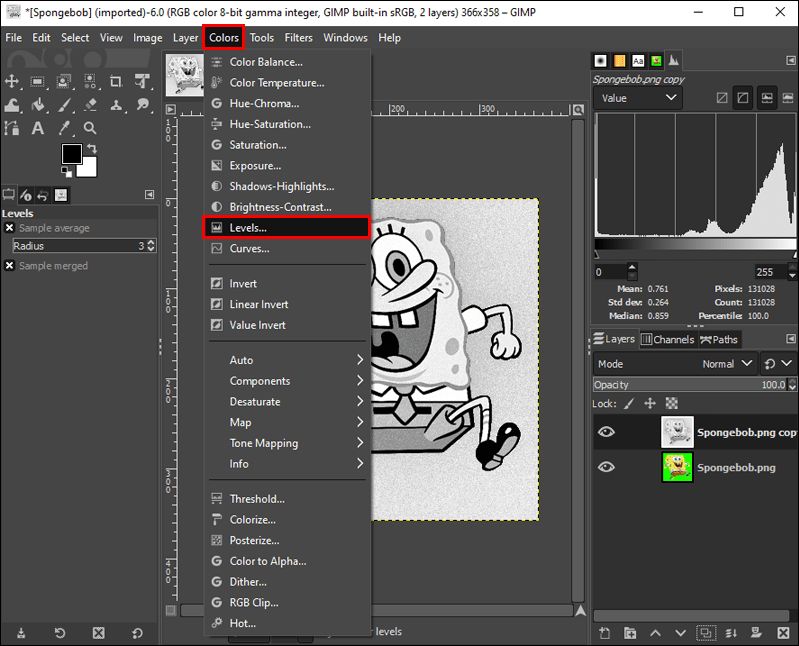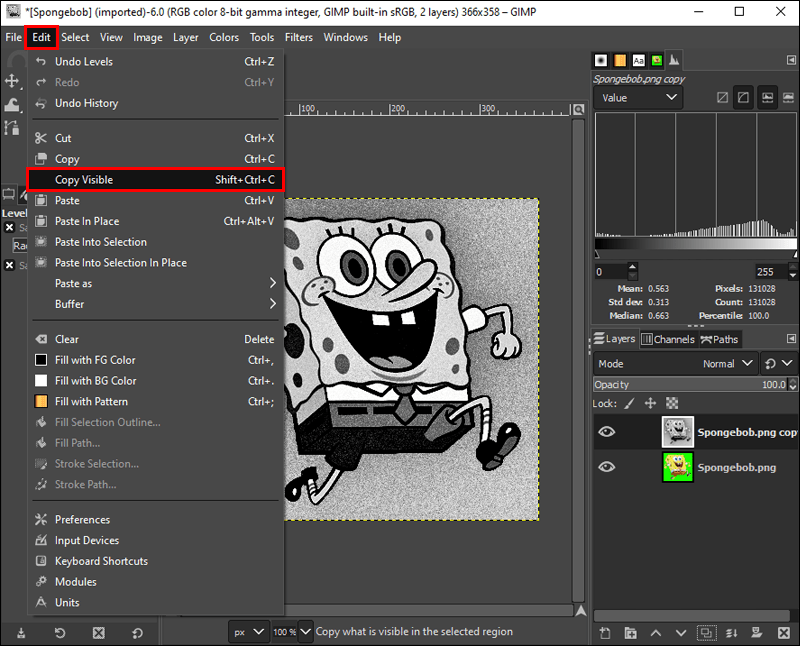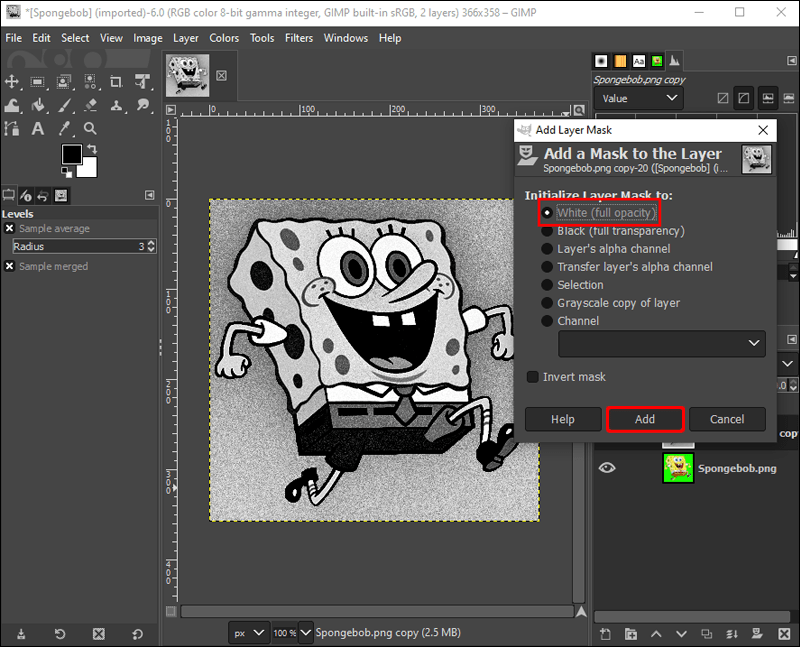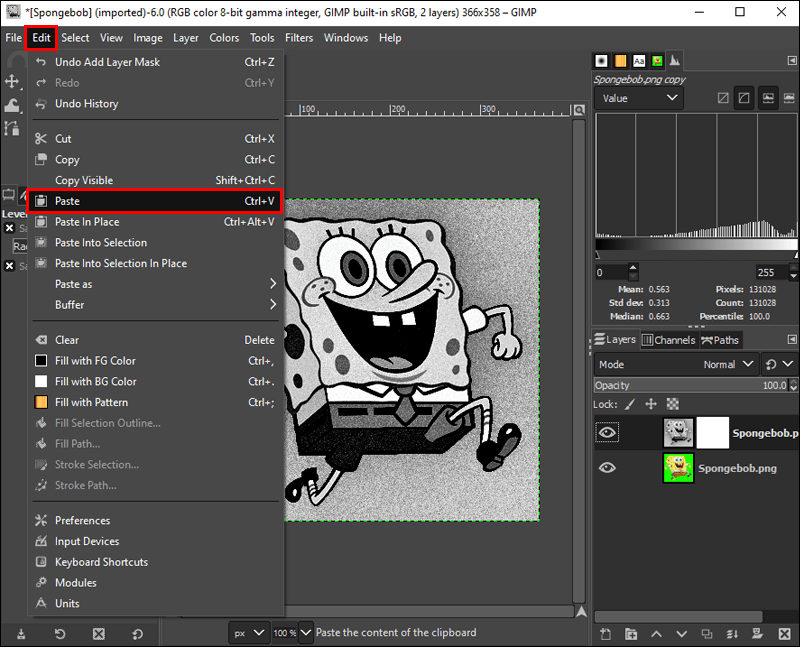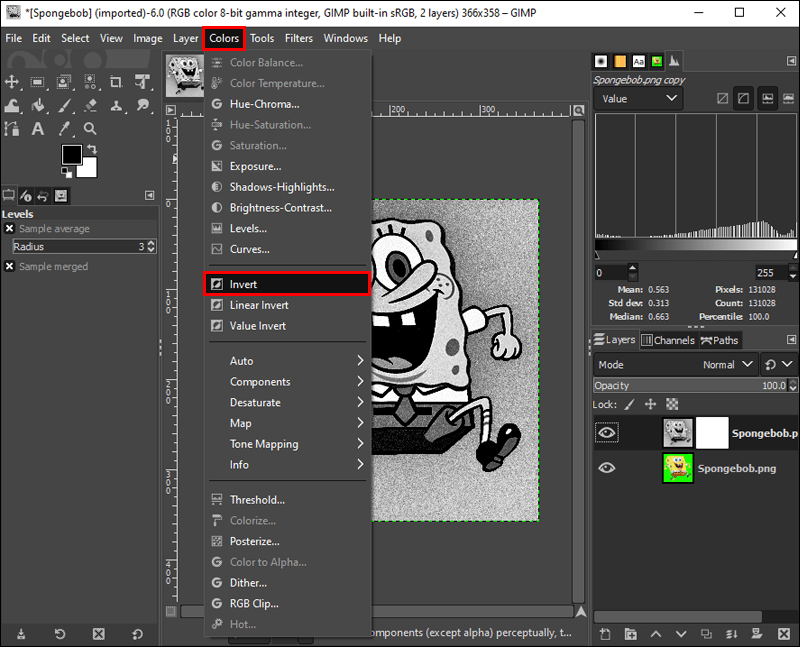定期的にGIMP(GNU Image Manipulation Program)を編集ツールとして使用している場合は、最終的に透明な背景を作成する必要があります。

背景を削除することは、編集者が多くの理由で実行したい標準的な手順です。現在の背景が気に入らず、別の画像を追加したい場合があります。あるいは、背景をまったく望まないかもしれません。
幸いなことに、このプロセスはGIMPを使用して行うのは比較的簡単であり、編集ソフトウェアは透明な背景を実現するためのいくつかの異なる方法を提供します。この記事では、プロセスを段階的に説明します。
詳細については、読み続けてください。
透明な背景を作成する方法
MacとWindowsの両方で利用できるGIMPは、同じ機能の多くを利用できるAdobePhotoshopの優れた無料の代替手段です。
透明な背景を作成する場合、編集した画像に応じていくつかのツールを適用できます。初心者に最適なものもあれば、経験豊富なGIMPユーザーを対象としたものもあります。ここでは、これらのさまざまな方法をリストします。
ファジー選択ツールの使用
GIMPの背景を取り除く最も簡単な方法の1つは、ファジー選択ツールを使用することです。これにより、ユーザーは色の類似性に基づいて画像の特定の部分を選択できます。この方法は、背面に大量の色があり、削除したい画像に最適です。
ファジー選択ツールを正常に使用するには、次の手順に従ってください。
Windowsの場合:
- WindowsコンピューターでGIMPを開き、編集する画像を選択します。
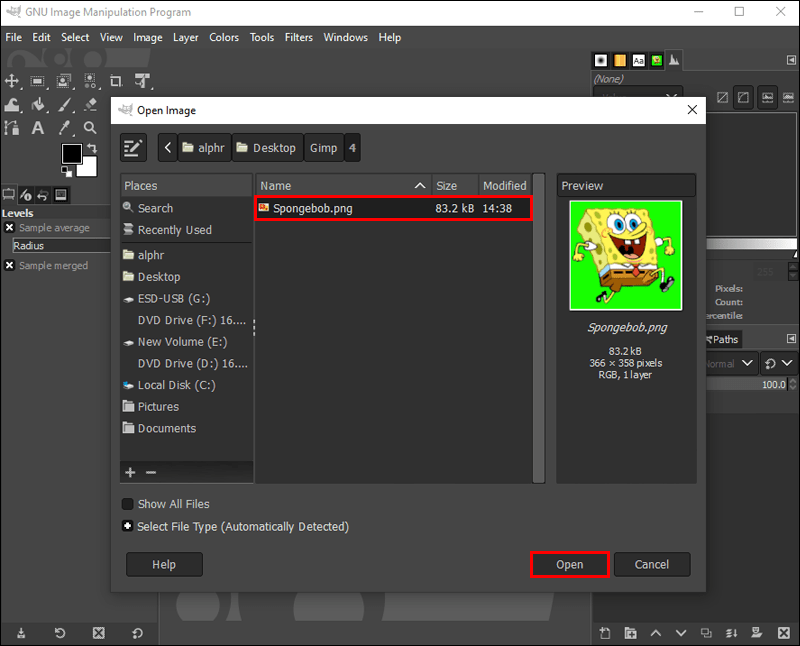
- 画面右下のメニューから画像レイヤーを選択します。
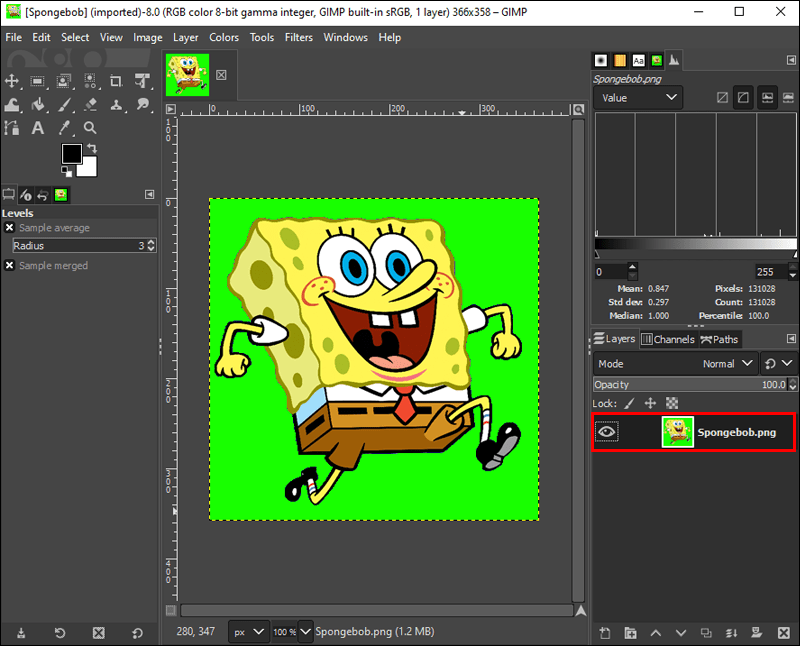
- 右クリックして、[アルファチャネルの追加]を選択します。これにより、画像が黒や白ではなく透明になります。 [アルファチャンネルの追加]を選択できない場合は、背景にすでに設定があります。
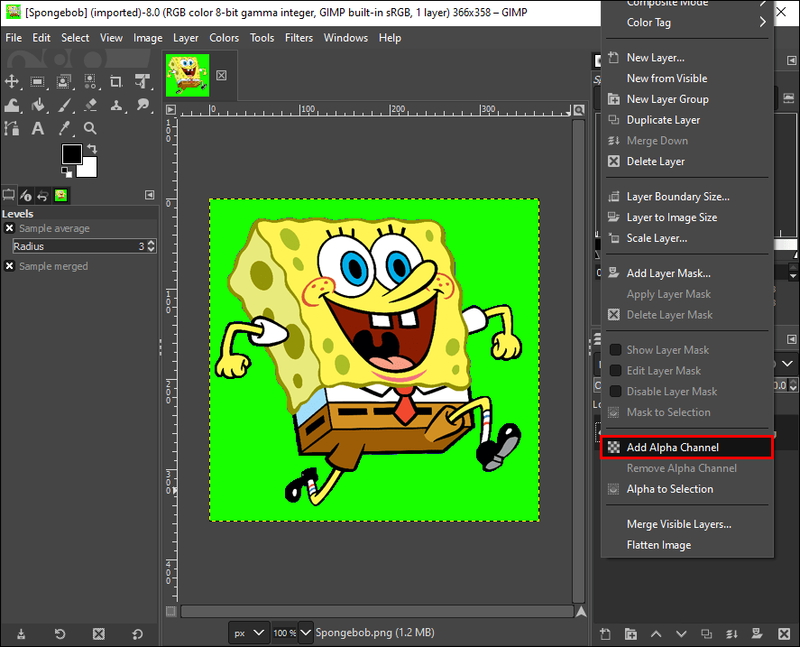
- 画面の左上隅にあるツールパネルから、ファジー選択アイコンをクリックします。 (星が上に付いた杖のように見えます。)
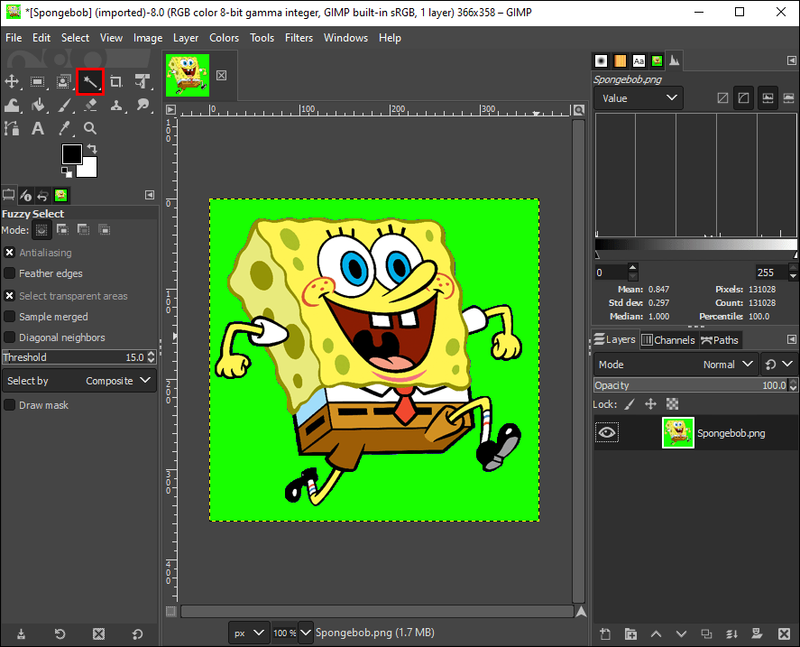
- 画像をクリックしてドラッグし、保存する選択領域を作成します。
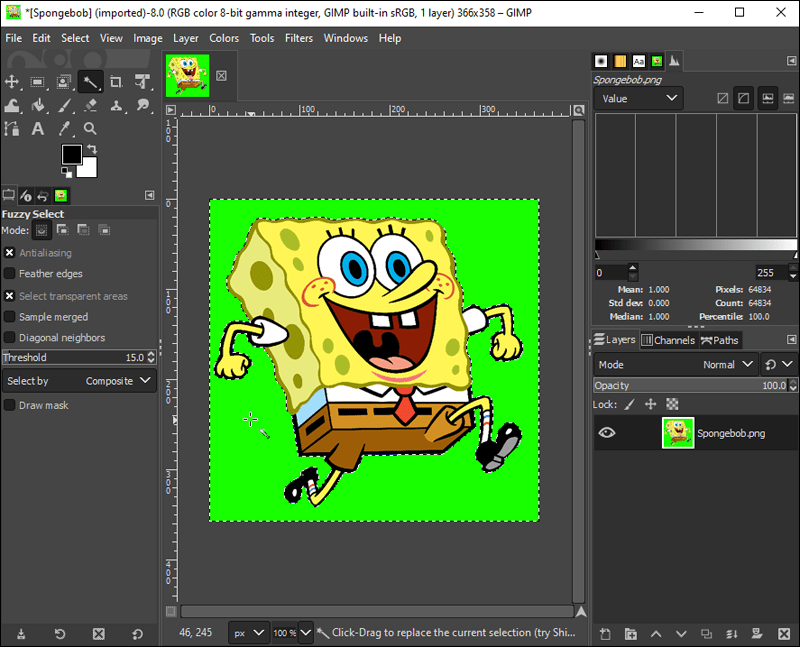
- 主な主題の周りに点線の輪郭が作成されます。これは選択として知られています。
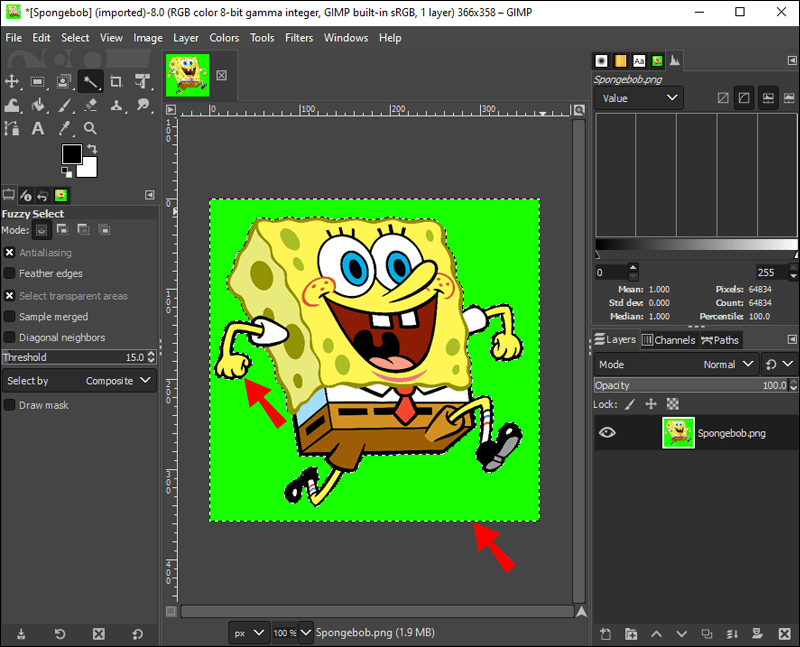
- 背景をクリックして選択範囲が作成された場合は、キーボードのDeleteキーを押します。その場合、背景は透明になります。
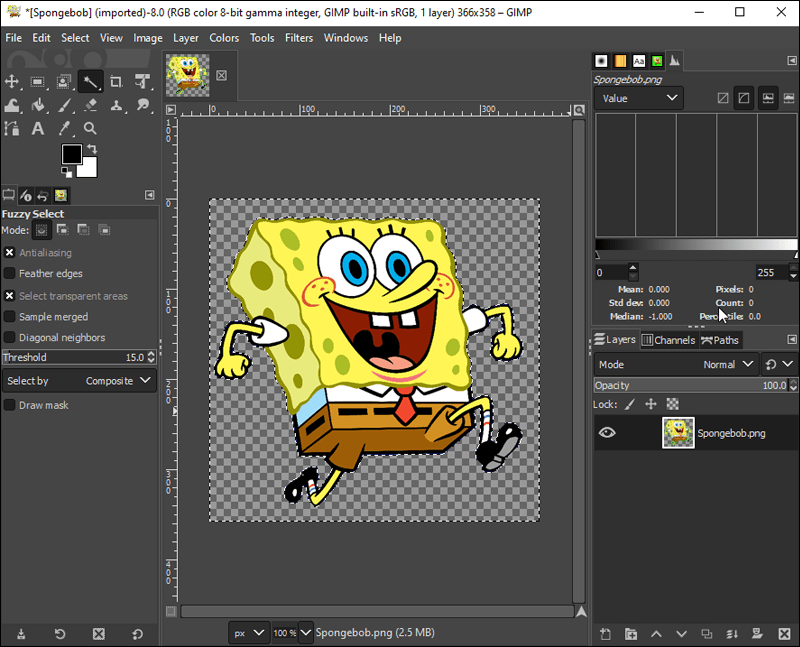
Macの場合:
- GIMPを開き、編集する画像を選択します。
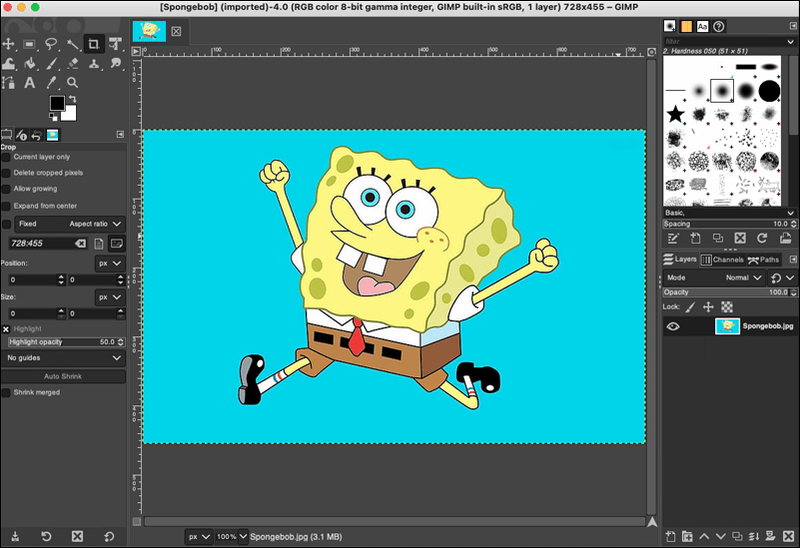
- 右下のメニューから画像レイヤーを選択します。

- [新しいチャネル]ボタンを右クリックし、ドロップダウンメニューから[アルファチャネルの追加]を選択します。オプションが使用できない場合、これは画像にすでに透明な背景設定があることを意味します。
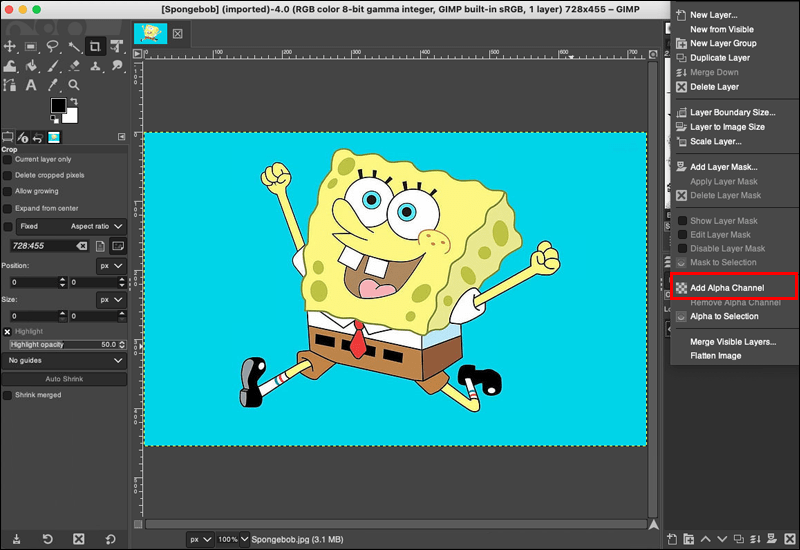
- 左側のツールパネルからファジー選択アイコンを選択します(星が上にある魔法の杖のように見えます)。
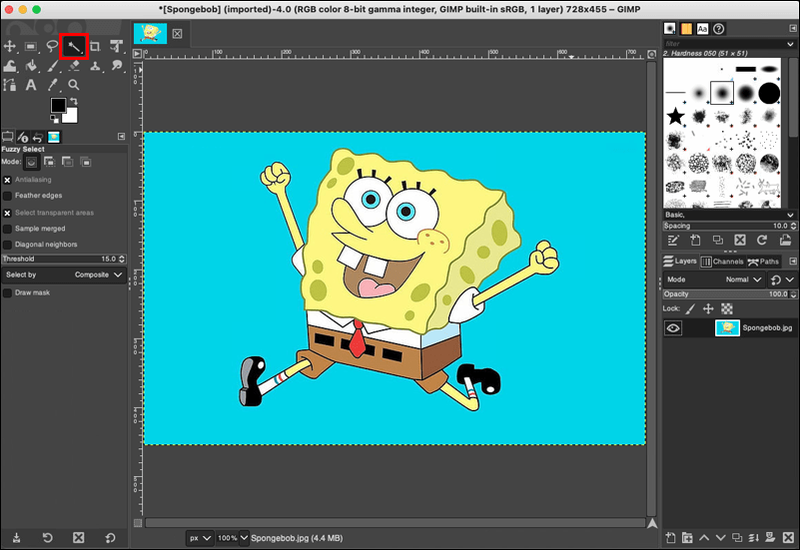
- このツールを使用して、背景を分離する画像をクリックしてドラッグします。
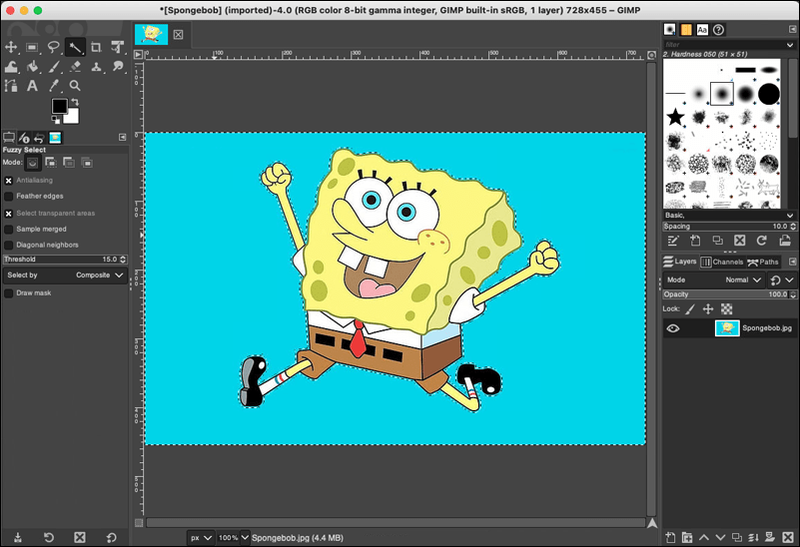
- [編集]、[クリア]の順に移動します。」これで、背景が透明になります。
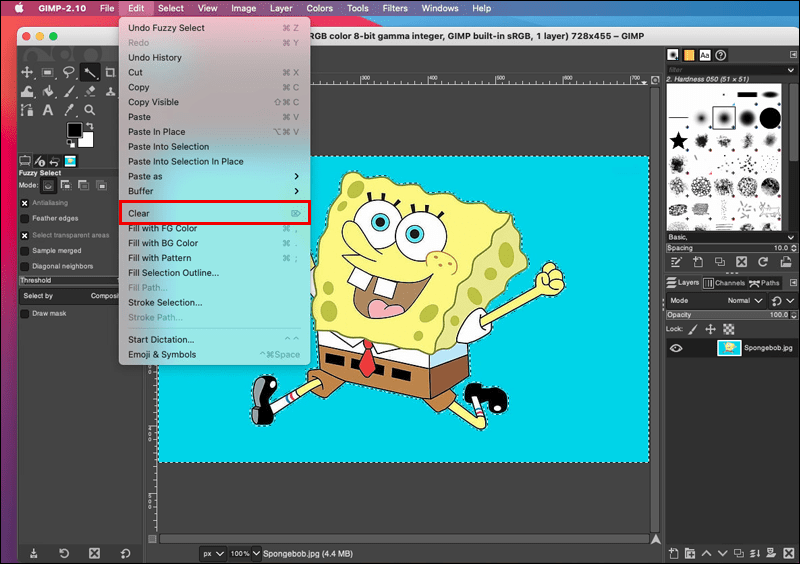
色選択ツールの使用
色で選択ツールは、初心者にとってもう1つの完璧な方法です。これは、選択したピクセルと同じ色の他のピクセルの周りに選択範囲を作成することによって機能します。このツールは、1つの色または2つの色合いを使用する背景に最適です。
フラッシュドライブから書き込み保護を削除します
[色で選択]ツールを使用して背景を透明にする方法は次のとおりです。
Windowsの場合:
- GIMPを開き、編集する画像を開きます。
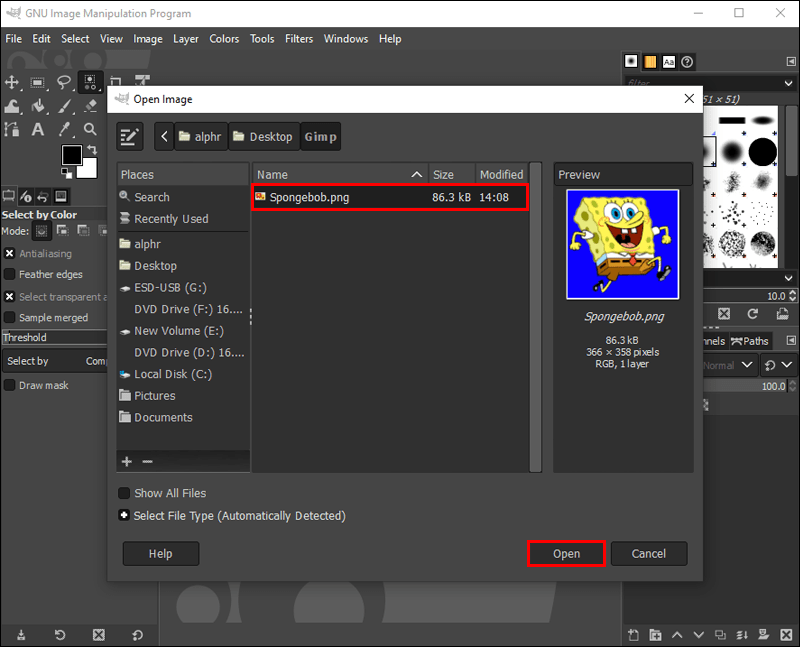
- 左側のツールパネルで、[色で選択]アイコンをクリックします(これは、上部の円の周りに点線のボックスが付いた三角形の3つの円のように見えます)。 Shift + Oを押してこのツールにアクセスすることもできます。
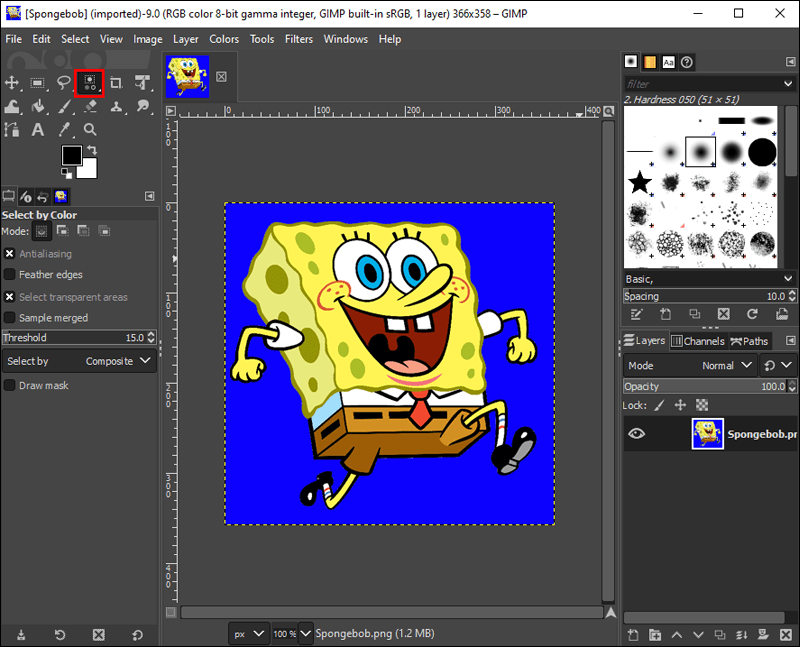
- 削除したい色を含む画像の部分をクリックします。クリックして右にドラッグして選択サイズを大きくします(サイズを小さくするには、左に向かってこれを行います)。
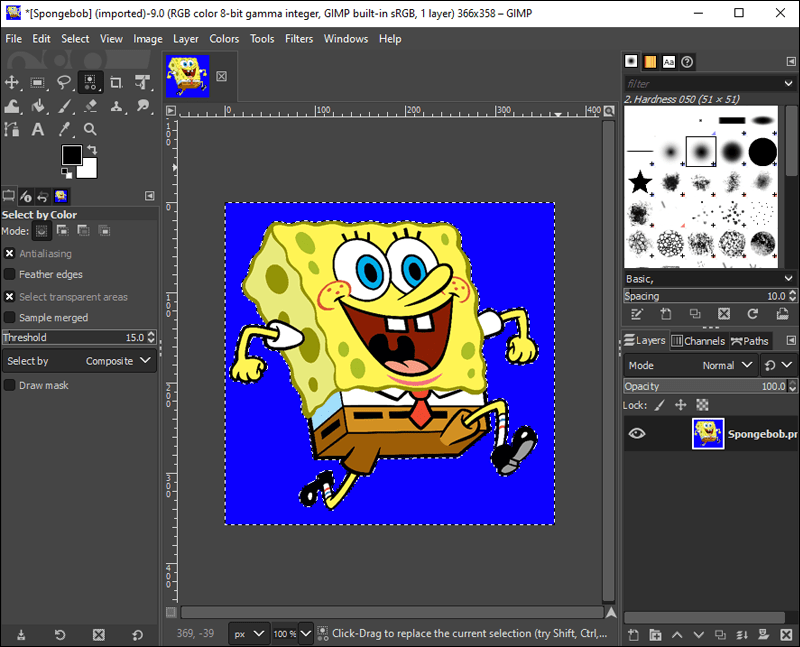
- 領域を選択したら、キーボードのDeleteキーを押して、背景を透明にします。
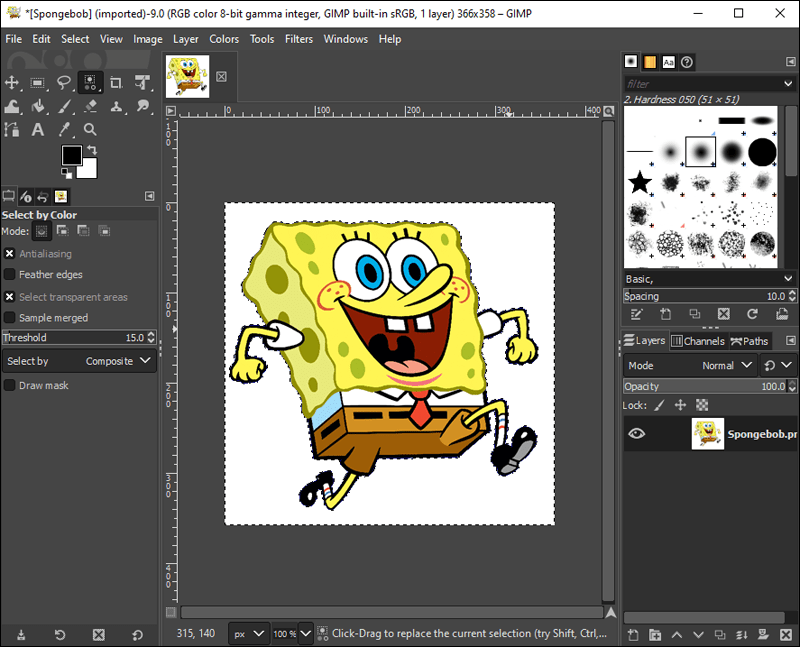
Macの場合:
- 編集したい画像をGIMPで開きます。
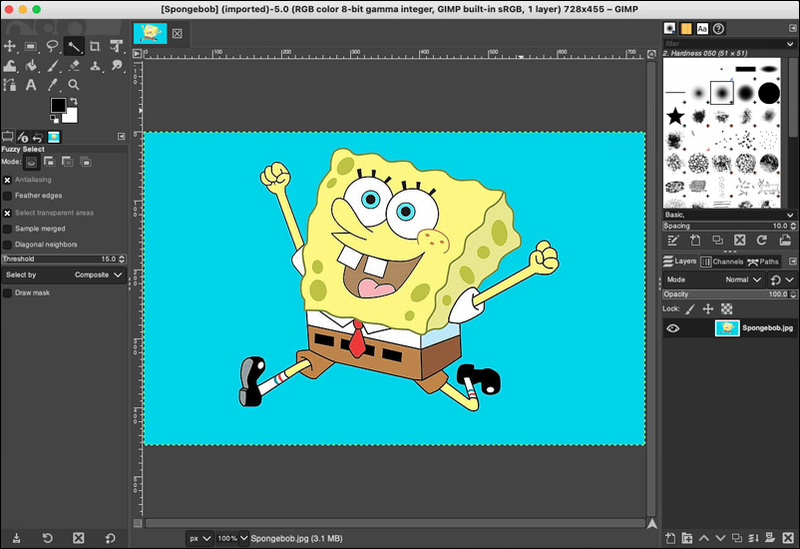
- 左側のツールパネルから[色で選択]アイコン(上部の円の周りに点線のボックスが付いた3つの円)を選択します。
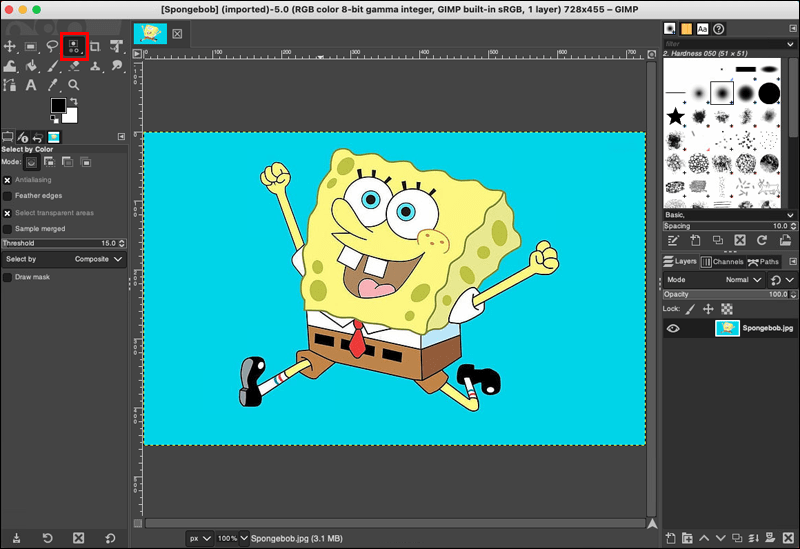
- 削除したい画像の部分を選択します。
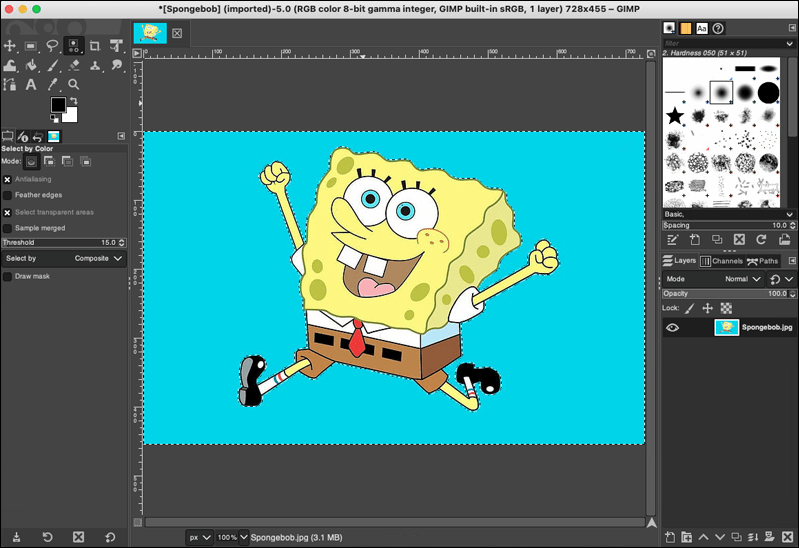
- [編集]、[クリア]の順に移動します。
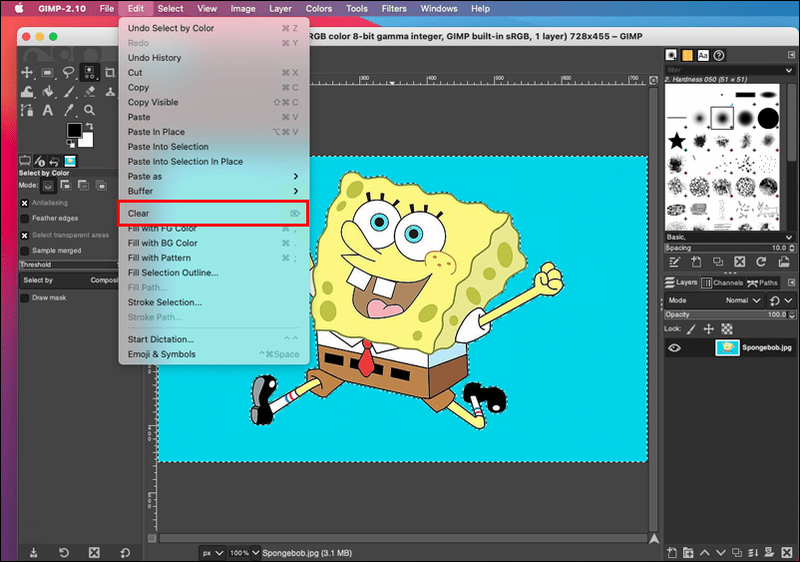
- これで、背景が透明になります。
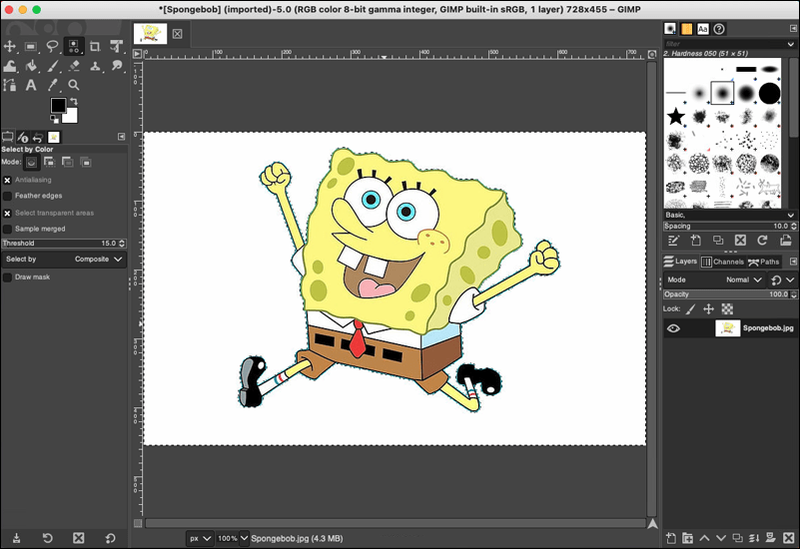
フォアグラウンド選択ツールの使用
この方法はもう少し高度に見えるかもしれませんが、それでも学ぶ価値があります。画像の主要な被写体に、トリミングしたい細い髪がたくさんある場合は特に有利です。
使用方法は、WindowsコンピューターとMacのどちらを使用している場合でも同じです。
- GIMPを開き、編集する画像を開きます。
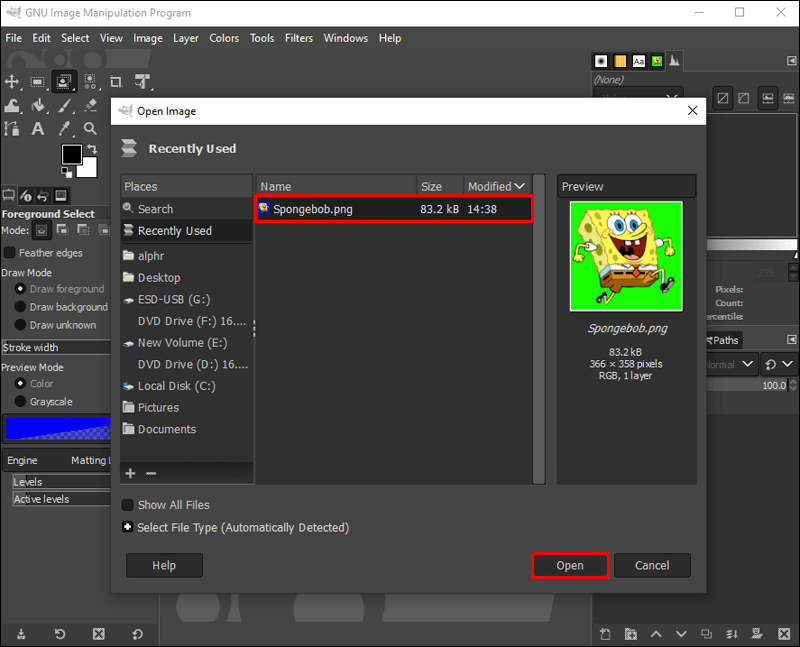
- 左側のツールパネルから、フォアグラウンド選択ツールを選択します。このツールは、2つの正方形が重なり合っており、人物の輪郭が1つになっているように見えます。
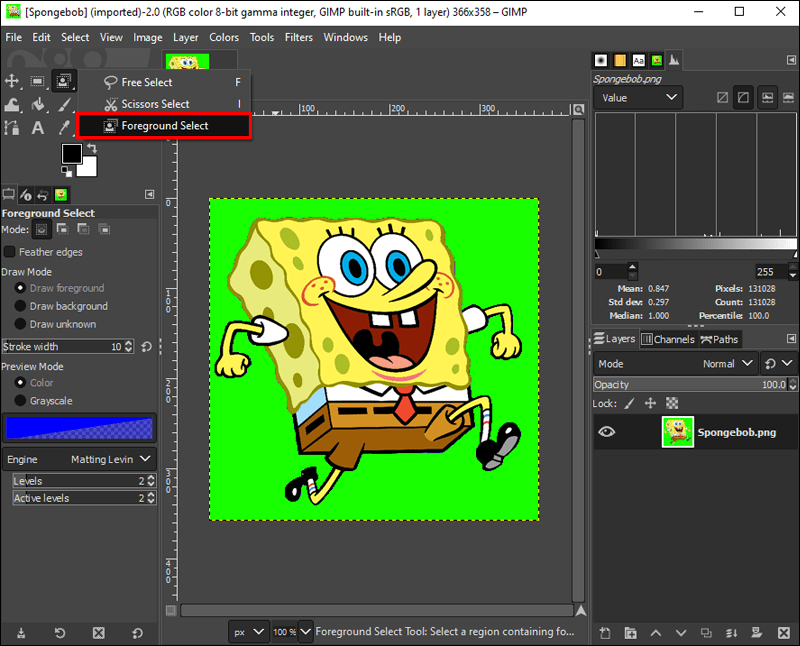
- 被写体の周りにツールをドラッグして、大まかな輪郭を描きます。そうすることで、背景が濃い青になり、主要な被写体が水色になります。
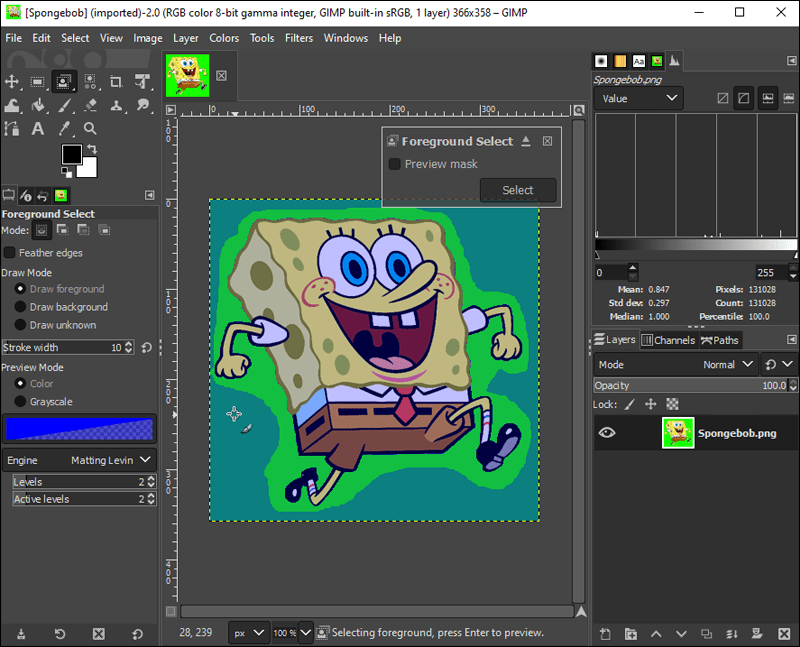
- 次のステップは、主要な主題のより細かい領域を手動でブラッシングすることです。ブラケットキーを押すことでブラシサイズを調整できます。
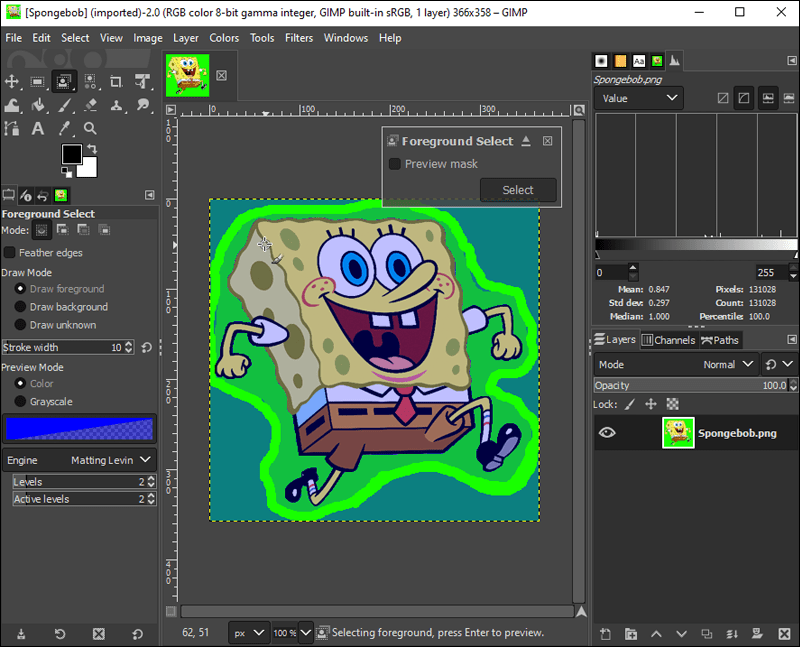
- プレビュー設定を切り替えて、作業内容を確認します。
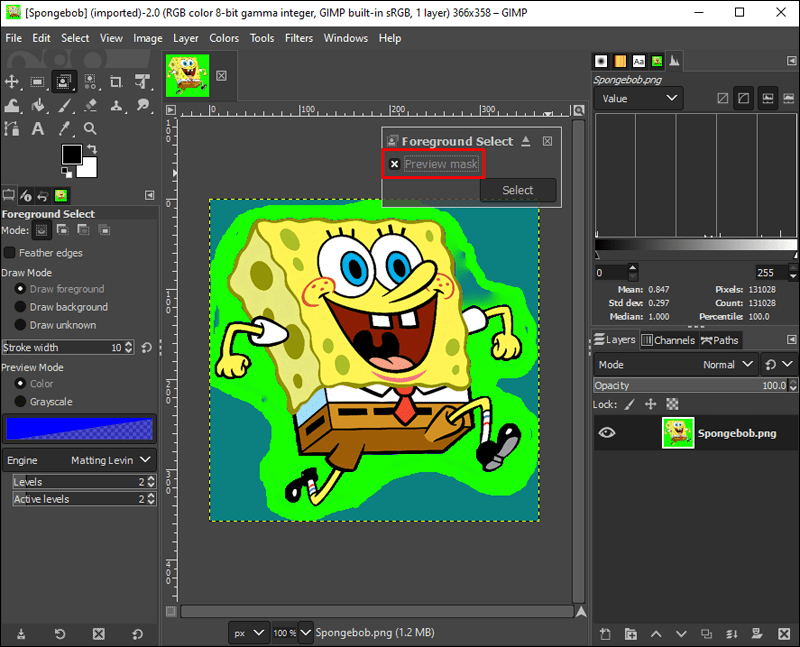
- 満足したら、キーボードのEnterキーを押します。
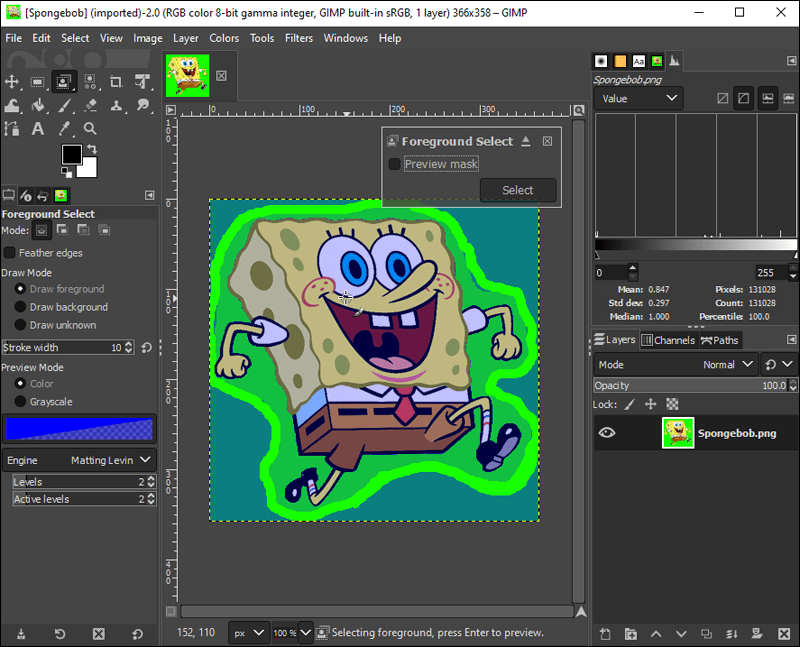
- [選択]、[反転]、[削除]の順にクリックします。これにより、背景が正常に削除されます。
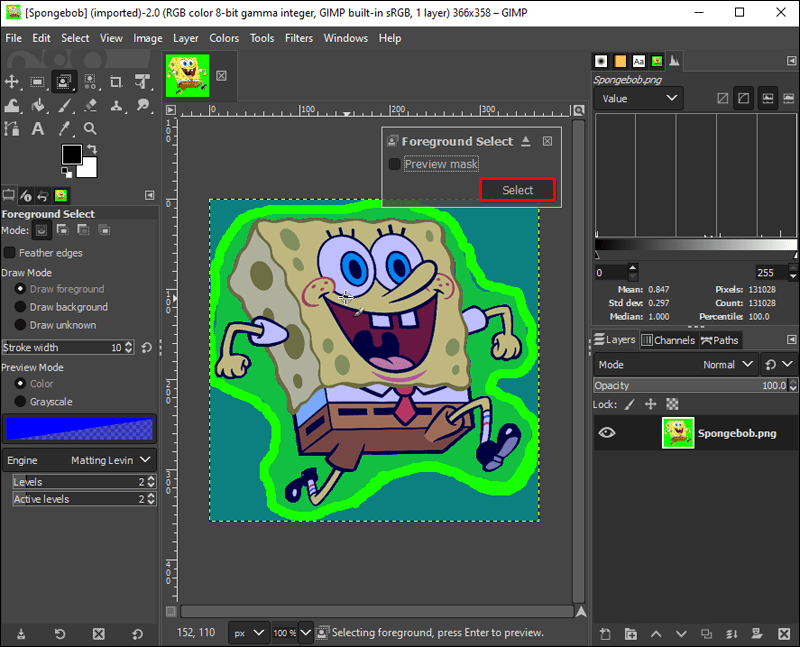
レイヤーマスクの使用
この方法は、画像の特定の詳細を微調整することが含まれているため、より高度なGIMPエディターに適している場合があります。
デフォルトの Gmail アカウントを設定する方法
この方法では、単一のツールを使用する代わりに、一連の関数を使用して、ユーザーが透明な背景を実現できるようにします。目標は、画像を白黒設定に単純化することです。その後、背景と前景を分離できます。
このメソッドを正常に実行するには、画像の背景と被写体の比率を明るくする必要があります。仕組みは次のとおりです。
- GIMPで画像を開きます。
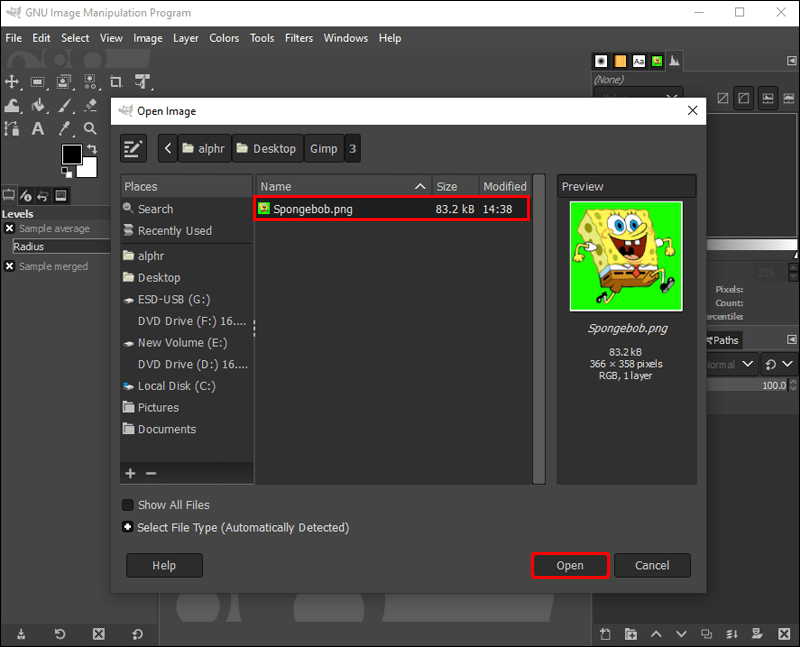
- 画面の右下にある[レイヤーの複製]ボタンを選択して、複製レイヤーを作成します。これを2回実行して、2つの複製を作成します。
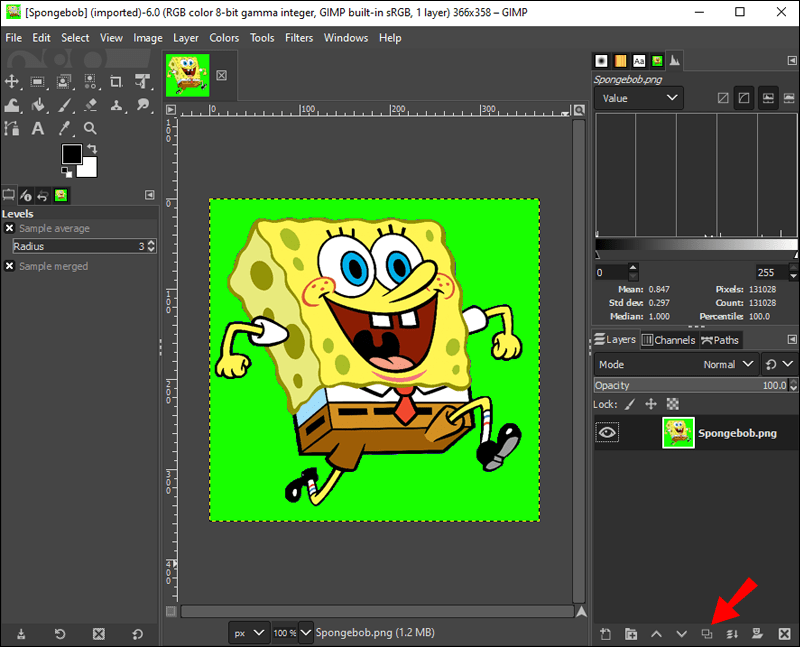
- ページの上部から、[色]、[彩度]の順に選択します。このツールを使用して、被写体と背景のコントラストをより鮮明にします。
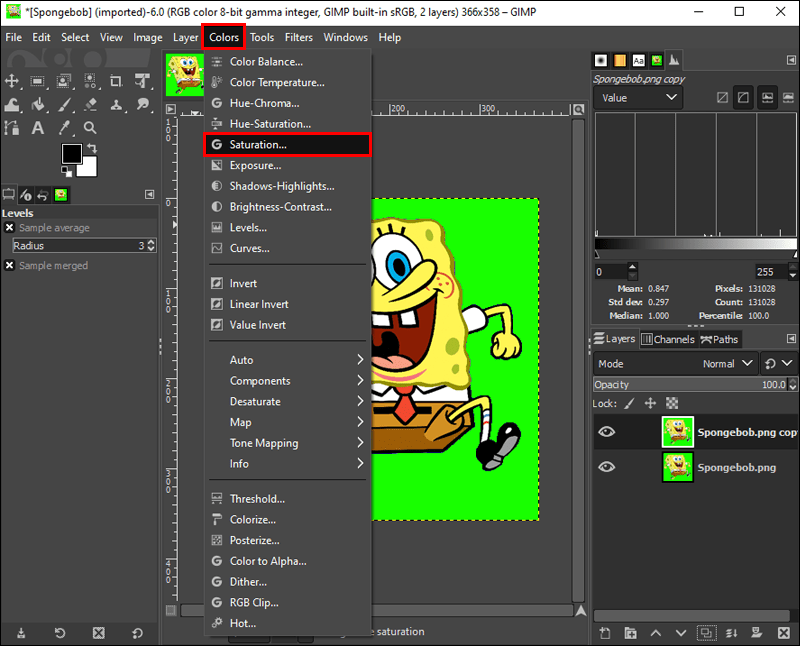
- もう一度[色]をクリックしますが、今回は[彩度を下げる]を選択します。これにより、画像がグレースケールされます。 [OK]をクリックして適用します。
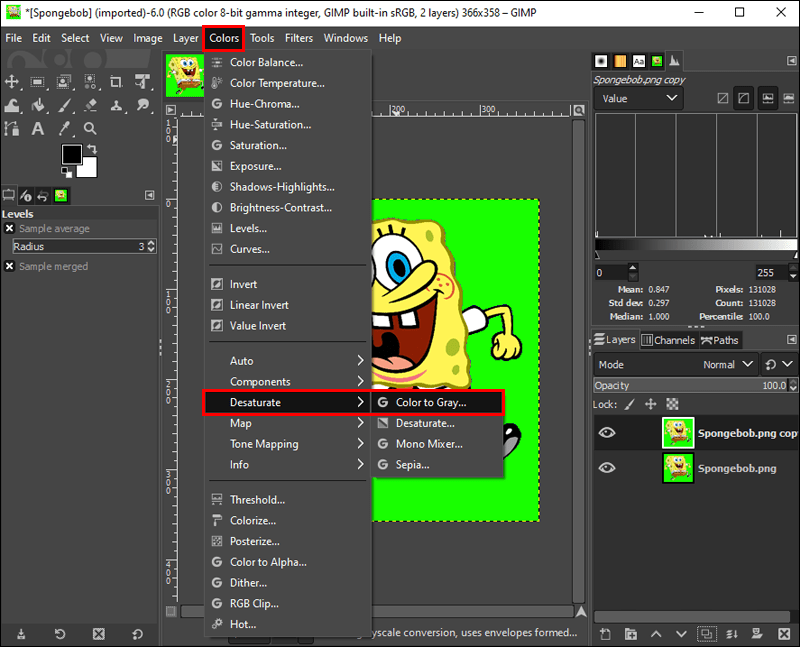
- [色]、[レベル]の順に選択します。主要な被写体を暗くしてシルエットのような品質にし、トリミングを容易にします。
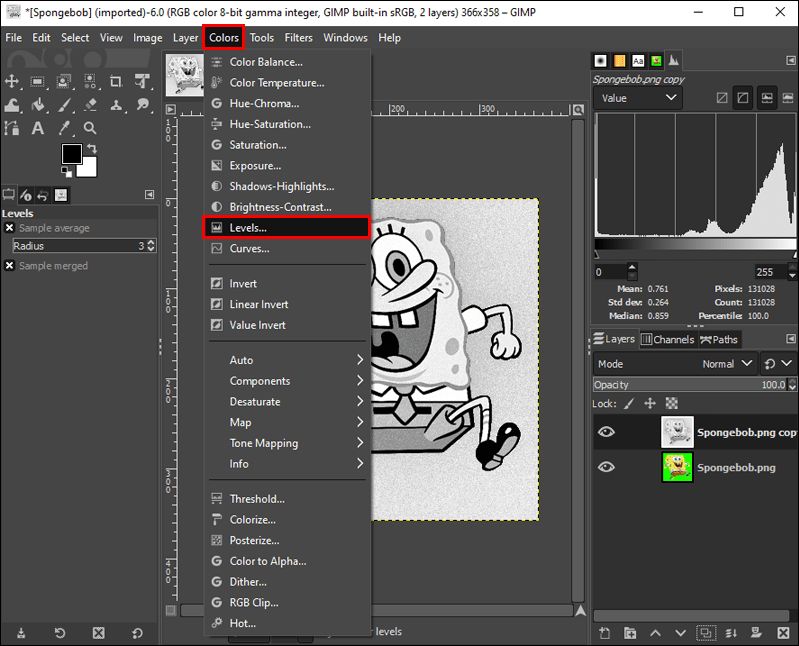
- [編集]に移動し、[表示をコピー]をクリックします。右側のチェックボックスをオンにして、作業したレイヤーの表示をオフにします。
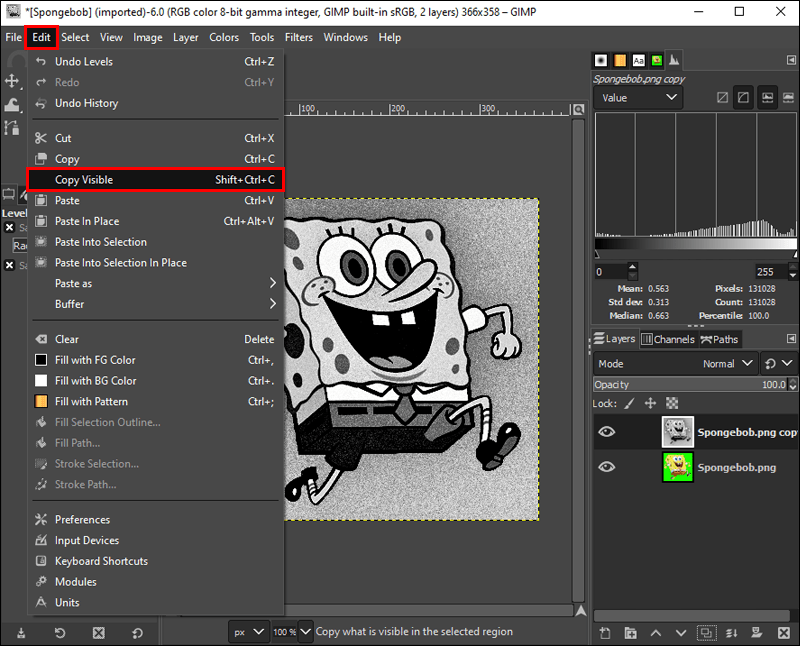
- 2番目のレイヤーを右クリックして、[レイヤーマスクの追加]を選択します。白の完全不透明度を選択します。
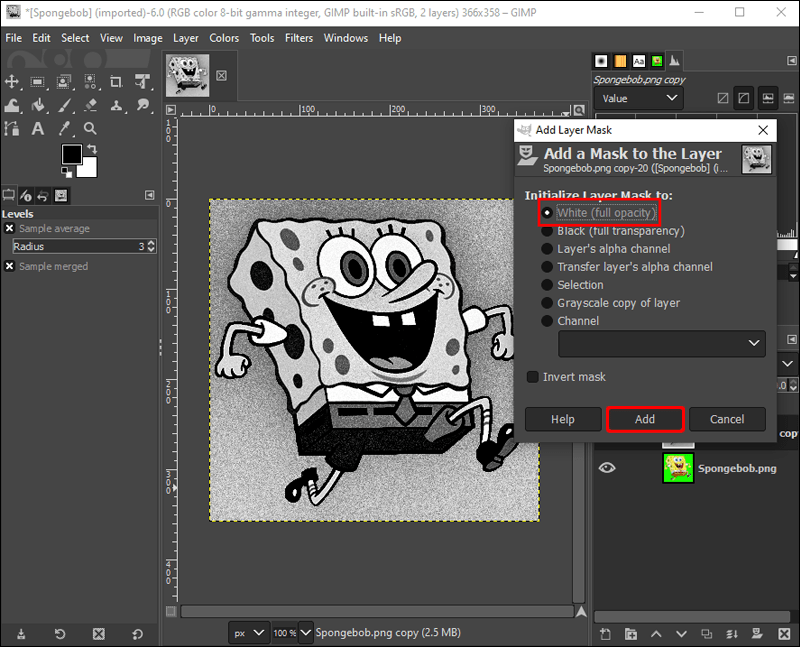
- [編集]、[貼り付け]の順に移動します。メインの件名が削除されていることに気付くでしょう。
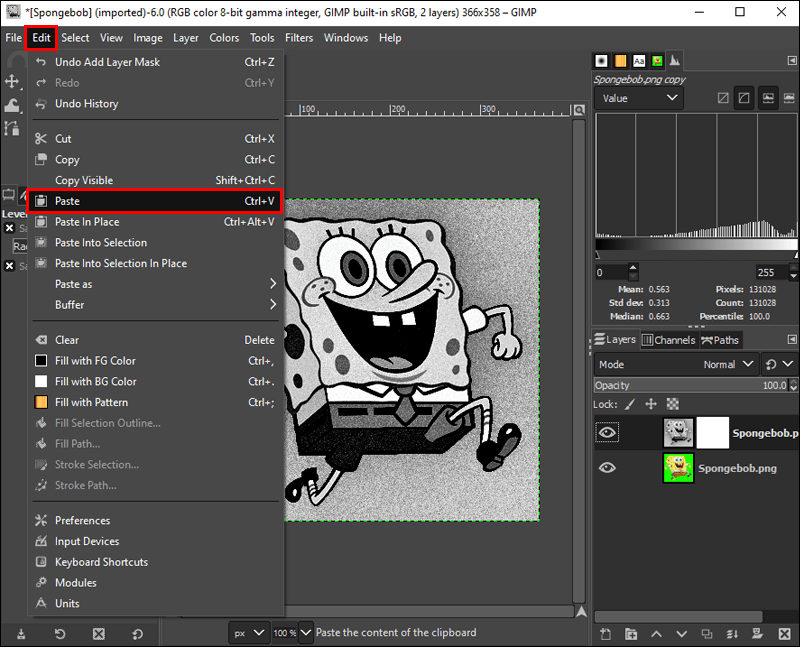
- これを反転するには、[色]、[反転]の順に進みます。背景が透明になり、メインの被写体が再表示されます。
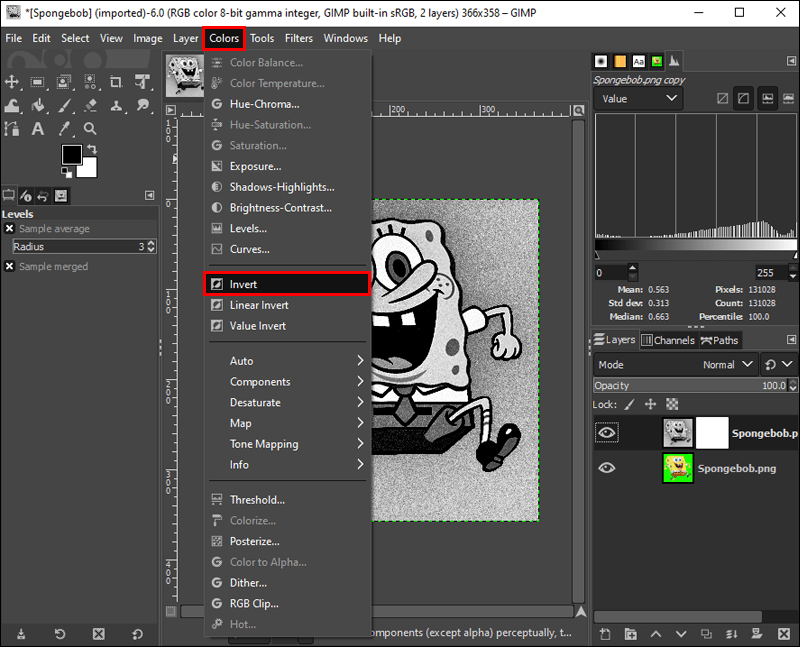
透明性が鍵
編集プロジェクトに透明な背景を含めると、作業全体を大幅に強化できます。このツールの使用方法を知っていると、GIMPの初心者でも編集のプロでも、非常に便利です。
使用したい方法は、完全にスキルレベルと個人的な好みに依存します。ただし、ソフトウェアの知識に基づいて構築するさまざまな方法をテストする価値があります。
GIMPで透明な背景を作ってみましたか?もしそうなら、私たちはあなたの経験について聞いてみたいです。下記のコメント欄でご意見をお聞かせください。